- Ordinateurs et électronique
- Télécommunications et navigation
- Téléphones portables
- LG
- KG208
- Manuel du propriétaire
▼
Scroll to page 2
of
80
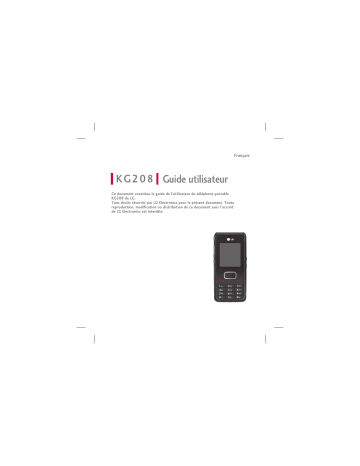
Français K G 2 0 8 Guide utilisateur Ce document constitue le guide de l'utilisateur du téléphone portable KG208 de LG. Tous droits réservés par LG Electronics pour le présent document. Toute reproduction, modification ou distribution de ce document sans l'accord de LG Electronics est interdite. Sommaire Introduction Sommaire Pour votre sécurité 4 Enregistrement d'appels 5 Appels en abs. Appels reçus Numéros composés Supprimer les appels récents Frais d'appel Infos GPRS Recommandations pour une utilisation sûre et efficace 6 Caractéristiques du KG208 12 Mise en route 16 Installation de la carte SIM et de la batterie Fonctions générales 23 Émission et réception d'un appel Présentation des fonctions des menus 32 Navigateur Dom. LG Mobile Signets Aller à l'URL Paramètres 2 34 35 Outils Réveil Bluetooth Calculatrice Convertisseur d'unités Chrono. Fuseau horaire Modem Services SIM Multimédia MP3 Prendre photo Prendre vidéo Mon album Ma vidéo Mémo vocal Paramètres 38 39 40 41 42 43 44 46 47 48 49 Messages Mon dossier Jeux & suppléments Vidéo Photos Images Musique Sons Texte Autres Mémoire externe Profils 50 52 54 55 56 57 59 60 61 62 Agenda 65 Contacts Agenda Mémo 68 69 Réglages 70 Date et heure Paramètres téléphone Paramètres d'appels Paramètres de sécurité Paramètres réseau Paramètre GPRS Etat mémoire Réinitialiser réglages Sommaire Écrire un message Boîte de réception Boîte d'envoi Brouillon Messagerie vocale Message d'info Modèles Paramètres 71 73 74 75 Accessoires 76 Données techniques 77 63 Général Silencieux Vibreur seul Extérieur Casque 3 Introduction Introduction Félicitations ! Vous venez de faire l'acquisition du KG208, un téléphone portable sophistiqué et compact, conçu pour tirer parti des toutes dernières technologies de communication mobile numérique. Ce guide de l'utilisateur contient des informations importantes relatives à l'utilisation et au fonctionnement de ce téléphone. Lisez attentivement les informations afin d'optimiser l'utilisation de votre téléphone et d'éviter de l'endommager. Tout changement ou toute modification non approuvé expressément dans ce guide de l'utilisateur peut annuler la garantie de votre téléphone. L'utilisation de la fermeture magnétique sur les téléphones coulissants a occasionné certains problèmes tels que la perte du signal réseau ou l'arrêt inopiné du téléphone. 4 Pour votre sécurité AVERTISSEMENT ! • À bord d'un avion, les téléphones portables doivent être éteints. • Ne tenez pas le téléphone tout en conduisant. • N'utilisez pas votre téléphone à proximité d'une station-service, d'un dépôt de carburant, d'une usine chimique ou lorsque des opérations de déminage sont en cours. • Pour votre sécurité, utilisez UNIQUEMENT la batterie et le chargeur d'ORIGINE. • Si vos mains sont mouillées, évitez tout contact avec le téléphone lorsqu'il est en charge. Ceci peut provoquer une électrocution ou endommager votre téléphone. • Conservez votre téléphone dans un endroit sûr, hors de portée des enfants. En effet, votre téléphone est composé de petites pièces qui peuvent présenter un risque d'étouffement. ATTENTION ! • Éteignez votre téléphone dans toute zone où les règlements spéciaux en vigueur l'exigent. Par exemple, n'utilisez pas votre téléphone, dans les hôpitaux, car celui-ci pourrait perturber le bon fonctionnement des équipements médicaux sensibles. • Il est possible que les numéros d'urgence ne soient pas disponibles sur tous les réseaux de téléphonie mobile. Vous ne devez donc pas dépendre uniquement de votre téléphone portable pour émettre un appel d'urgence. • Utilisez uniquement les accessoires d'ORIGINE afin d'éviter d'endommager votre téléphone. • Tous les émetteurs radio peuvent provoquer des interférences si des appareils électroniques se trouvent à proximité. Des interférences mineures peuvent perturber le bon fonctionnement des téléviseurs, radios, ordinateurs, etc. • Pour savoir ce que vous devez faire de votre batterie usagée, référez-vous à la législation correspondante. • N'essayez pas de démonter votre téléphone ni sa batterie. Pour votre sécurité Veuillez lire ces recommandations. Leur non-respect peut s'avérer dangereux, voire illégal. Des informations détaillées sont également disponibles dans ce manuel. 5 Recommandations pour une utilisation sûre et efficace Recommandations pour une utilisation sûre et efficace 6 Veuillez lire ces recommandations. Leur non-respect peut s'avérer dangereux, voire illégal. Des informations détaillées sont également disponibles dans ce manuel. Informations de certification (SAR) CET APPAREIL EST CONFORME À LA RÉGLEMENTATION INTERNATIONALE EN MATIÈRE D'EXPOSITION AUX ONDES RADIO. Votre téléphone portable est un émetteur-récepteur radio. Il a été conçu et fabriqué de manière à respecter les limites recommandées par les directives internationales (ICNIRP) en matière d'exposition aux fréquences radioélectriques. Ces limites font partie d'un ensemble de directives et déterminent les niveaux autorisés d'énergie FR pour la population. Ces directives ont été établies par des organismes scientifiques indépendants à partir d'évaluations complètes et régulières tirées d'études scientifiques. Ces directives comprennent des marges de sécurité destinées à garantir la sécurité de toutes les personnes, quels que soient leur âge et leur condition physique. Les recommandations relatives à l'exposition aux ondes radio utilisent une unité de mesure appelée Débit d'absorption spécifique ou SAR (Specific Absorption Rate). La limite SAR fixée dans les directives internationales est de 2,0 W/kg*. Lors des tests visant à déterminer le SAR, le téléphone est utilisé dans des positions de fonctionnement standard et fonctionne à son niveau de puissance certifié le plus élevé dans toutes les bandes de fréquences testées. Bien que le débit d'absorption spécifique soit déterminé sur le niveau de puissance certifié le plus élevé, le débit d'absorption spécifique réel du téléphone en fonctionnement peut être largement inférieur à la valeur maximale. Cela est dû au fait que le téléphone est conçu pour fonctionner à différents niveaux de puissance de manière à n'utiliser que la puissance nécessaire pour atteindre le réseau. Généralement, plus vous êtes proche d'une antenne relais, plus la puissance de sortie est faible. Avant d'être commercialisé, tout modèle de téléphone doit être soumis à des tests visant à garantir sa conformité à la directive européenne R&TTE. Cette directive énonce comme exigence fondamentale la protection de la santé des utilisateurs et de toute autre personne. La valeur SAR la plus élevée enregistrée pour ce modèle lors des tests de conformité aux normes pour une utilisation à l'oreille est de 0.605 W/kg. SAR peuvent varier selon les normes de présentation des informations en vigueur dans les différents pays et selon la bande de réseau. Pour connaître les valeurs SAR autorisées dans les autres pays, veuillez consulter la rubrique des informations relatives aux produits sur le site www.lgmobile.com. Entretien et réparation AVERTISSEMENT ! Utilisez uniquement des batteries, chargeurs et accessoires agréés pour ce modèle de téléphone spécifique. L'utilisation de tout autre type de batterie, de chargeur et d'accessoire peut s'avérer dangereuse et peut annuler tout accord ou garantie applicable au téléphone. Ne démontez pas votre téléphone. Si une réparation s'avère nécessaire confiez-le à un technicien agrée. ] Tenez votre téléphone éloigné des appareils électriques, tels que téléviseurs, postes radio ou ordinateurs personnels. ] Ne placez pas votre téléphone à proximité de sources de chaleur, telles qu'un radiateur ou une cuisinière. ] Ne placez pas votre téléphone dans un four à micro-ondes : la batterie risque d'exploser. Recommandations pour une utilisation sûre et efficace Cet appareil est conforme aux directives en matière d'exposition aux fréquences radioélectriques lorsqu'il est utilisé soit dans sa position normale contre l'oreille, soit à une distance minimale de 1,5 cm du corps. Lorsqu'un étui, un clip ceinture ou un support est utilisé à des fins de transport sur soi, il ne doit pas contenir de parties métalliques et doit garantir une distance minimale de 1,5 cm entre le produit et le corps. Pour pouvoir transmettre des fichiers de données ou des messages, cet appareil requiert une connexion de qualité au réseau. Dans certains cas, la transmission de fichiers de données ou de messages peut être retardée jusqu'à ce qu'une telle connexion soit possible. Veillez à bien suivre les instructions relatives à la distance de séparation pour l'établissement de la transmission. La valeur SAR la plus élevée enregistrée pour ce modèle lors des tests de conformité aux normes pour une utilisation près du corps est de 1.462 W/kg. * La limite SAR applicable aux équipements mobiles utilisés par le public est de 2,0 watts/kilogramme (W/kg) en moyenne sur un tissu cellulaire de dix grammes. Ces directives comprennent des marges de sécurité destinées à assurer une protection supplémentaire pour les consommateurs et à prendre en compte toute variation de mesure. Les valeurs ] 7 Recommandations pour une utilisation sûre et efficace Ne le faites pas tomber. Ne soumettez pas votre téléphone à des vibrations mécaniques ou à des chocs. ] Si vous appliquez un revêtement vinyle sur la coque de votre téléphone, vous risquez de l'endommager. ] N'utilisez pas de substances chimiques corrosives (alcool, benzène, diluants, etc.) ou de détergents pour nettoyer le téléphone. Ceci peut provoquer un incendie. ] N'exposez pas le téléphone à de la fumée ou de la poussière en quantité excessive. ] Ne placez votre téléphone à proximité de cartes de crédit ou de titres de transport, car il pourrait nuire aux données des bandes magnétiques. ] Ne touchez pas l'écran avec un objet pointu car vous risqueriez d'endommager votre téléphone. ] Ne mettez pas votre téléphone en contact avec des liquides ou des éléments humides. ] Utilisez les accessoires, tels que les oreillettes et le casque, avec la plus grande précaution. Assurez-vous que les fils ne vous gênent pas et qu'ils ne touchent pas l'antenne. ] Recommandations pour une utilisation sûre et efficace 8 ] ] Retirez le câble de données avant de mettre le téléphone sous tension. Fonctionnement optimal du téléphone Pour tirer le meilleur parti des performances de votre téléphone tout en préservant la batterie, prenez en compte les conseils suivants : ] Ne manipulez pas l'antenne lorsque le téléphone est en cours d'utilisation. Si vous y touchez, cela peut non seulement affecter la qualité de l'appel, mais également entraîner une surconsommation de la batterie et donc réduire l'autonomie en communication et en mode veille. Appareils électroniques Tous les téléphones portables peuvent provoquer des interférences pouvant affecter les performances des appareils électroniques. ] N'utilisez pas votre téléphone près d'équipements médicaux sans permission. Évitez de placer votre téléphone à proximité de votre stimulateur cardiaque (par exemple, dans votre poche de poitrine). Sécurité au volant Vérifiez les lois et règlements en vigueur en matière d'utilisation des téléphones portables dans les zones où vous conduisez. ] Ne tenez pas le téléphone dans votre main lorsque vous conduisez. ] Concentrez toute votre attention sur la conduite. ] Utilisez un kit mains libres, si disponible. ] Quittez la route et garez-vous avant d'émettre ou de recevoir un appel, si les conditions de conduite le requièrent. ] Les radiofréquences peuvent affecter certains systèmes électroniques de votre véhicule, tels que le système audio stéréo ou les équipements de sécurité. ] Si votre véhicule est équipé d'un airbag, ne gênez pas son déclenchement avec un équipement sans fil portable ou fixe. Il pourrait en effet provoquer de graves blessures en raison de performances inadéquates. Lorsque vous écoutez la musique en extérieur, veuillez vous assurer que le volume n'est pas trop élevé de façon à bien entendre ce qu'il se passe autour de vous. Ceci est particulièrement important lorsque vous traversez une rue, par exemple. Prévention des risques de perte auditive. Afin d'éviter tout problème auditif, n'exposez pas votre ouie à de hauts volumes sonores pendant de longues périodes. Nous vous recommandons de ne pas tenir l'appareil près de votre oreille lorsque le mode mains libres est activé. Pendant les communications ou lorsque vous écoutez de la musique, réglez le volume à un niveau raisonnable. Recommandations pour une utilisation sûre et efficace Les téléphones portables peuvent nuire au bon fonctionnement de certaines prothèses auditives. ] Des interférences mineures peuvent perturber le bon fonctionnement des téléviseurs, radios, ordinateurs, etc. ] Zone de dynamitage N'utilisez pas votre téléphone lorsque des opérations de dynamitage sont en cours. Respectez les restrictions, les règlements et les lois. 9 Recommandations pour une utilisation sûre et efficace Recommandations pour une utilisation sûre et efficace Zones à atmosphère explosive N'utilisez pas votre téléphone dans une station-service. N'utilisez pas votre téléphone à proximité de carburant ou de produits chimiques. ] Ne transportez pas et ne stockez pas de produits dangereux, de liquides ou de gaz inflammables dans le coffre de votre voiture, à proximité de votre téléphone portable et de ses accessoires. ] Dans un avion Les appareils sans fil peuvent générer des interférences dans les avions. ] Éteignez votre téléphone avant d'embarquer dans un avion. ] Ne l'utilisez pas sur la piste sans autorisation de l'équipage. Avec les enfants Conservez votre téléphone dans un endroit sûr, hors de portée des enfants. En effet, votre téléphone est composé de petites pièces qui peuvent présenter un risque d'étouffement. 10 Appels d'urgence Il est possible que les numéros d'urgence ne soient pas disponibles sur tous les réseaux de téléphonie mobile. Vous ne devez donc pas dépendre uniquement de votre téléphone portable pour émettre un appel d'urgence. Renseignez-vous auprès de votre fournisseur de service local. Informations sur la batterie et précautions d'usage Il n'est pas nécessaire de décharger complètement la batterie avant de la recharger. Contrairement aux autres batteries, elle n'a pas d'effet mémoire pouvant compromettre ses performances. ] Utilisez uniquement les batteries et chargeurs LG. Les chargeurs LG sont conçus pour optimiser la durée de vie de votre batterie. ] Ne démontez pas et ne court-circuitez pas la batterie. ] Les contacts métalliques de la batterie doivent toujours rester propres. ] Procédez au remplacement de la batterie lorsque celle-ci n'offre plus des performances acceptables. La batterie peut être rechargée des centaines de fois avant qu'il soit nécessaire de la remplacer. ] Rechargez la batterie en cas de nonutilisation prolongée afin d'optimiser sa durée d'utilisation. ] N'exposez pas le chargeur de la batterie au rayonnement direct du soleil. Ne l'utilisez pas non plus dans des lieux très humides, tels que les salles de bain. ] Ne placez pas votre téléphone dans des endroits chauds ou froids, cela pourrait affecter les performances de la batterie. ] Le remplacement de la batterie par un modèle inadapté présente un risque d'explosion. ] Respectez les instructions du fabricant relatives à la mise au rebut des batteries usagées. ] Utilisez uniquement la batterie LG Electronics, KG208. ] Recommandations pour une utilisation sûre et efficace 11 Caractéristiques du KG208 Caractéristiques du KG208 Présentation du téléphone Clapet ouvert Écouteur Écran LCD ] Partie supérieure : icônes indiquant l'intensité du signal, l'état de la batterie et d'autres fonctions Touches de navigation ] En mode veille : Profils Messages Raccourci Contacts ] En mode Menu : permet de parcourir les menus. ] Partie inférieure : indications relatives à la touche de fonction Appareil photo Touches alphanumériques ] En mode veille : saisissez des chiffres pour composer un numéro. Touche enfoncée pour les appels : internationaux. pour appeler le centre de boîte vocale. à pour les numéros abrégés. ] En mode édition : saisissez des chiffres et des caractères. 12 Caractéristiques du KG208 Touche de fonction gauche/Touche de fonction droite Ces touches exécutent la fonction indiquée en bas de l'écran. Touche de validation Sélectionner des options de menu et confirmer des actions. Touche Envoyer ] Permet de composer un numéro de téléphone et de répondre aux appels. ] En mode veille : permet d'afficher l'historique des appels émis, reçus et en absence. 13 Caractéristiques du KG208 Vue latérale gauche Caractéristiques du KG208 14 Casque Face arrière Caractéristiques du KG208 Objectif externe de l'appareil photo Couvercle de la batterie Logement carte SIM Batterie 15 Mise en route Mise en route Installation de la carte SIM et de la batterie 1. Installation de la carte SIM Votre carte SIM contient votre numéro de téléphone, les informations de votre service et la liste de vos contacts ; elle doit être installée dans votre téléphone. Si vous retirez la carte SIM du portable, celui-ci cesse de fonctionner tant que vous n'insérez pas une carte valide. Vous pouvez cependant émettre des appels d'urgence. Veillez à toujours débrancher le chargeur ainsi que tout autre accessoire avant d'installer ou de retirer la carte SIM de votre téléphone. Faites glisser la carte SIM dans le logement approprié. Assurez-vous qu'elle est installée correctement et que la zone de contact dorée de la carte est bien orientée vers le bas. Pour retirer la carte SIM, appuyez légèrement dessus et tirez-la dans la direction opposée. Pour insérer la carte SIM Pour retirer la carte SIM 16 ] Le contact métallique de la carte SIM peut facilement être endommagé par des rayures. Manipulez donc la carte SIM avec précautions. Suivez les instructions fournies avec la carte SIM. 2. Installation de la batterie 3. Pour retirer la batterie Éteignez votre téléphone. (Si le téléphone est toujours sous tension, vous risquez de perdre les numéros et les messages stockés dans la mémoire du téléphone.) Appuyez sur les taquets d'ouverture de la batterie et maintenez-les enfoncés pendant que vous faites glisser la batterie vers le bas. Mise en route Remarque Faites glisser la batterie vers le haut jusqu'à ce qu'elle soit en place. 17 Mise en route Mise en route Chargement de la batterie Avant de brancher l'adaptateur de voyage au téléphone, vous devez installer la batterie. ATTENTION ! 1. Placez la flèche face à vous, comme indiqué sur l'illustration, et branchez la fiche de l'adaptateur de batterie dans la prise située sur le côté gauche du téléphone, jusqu'à ce qu'elle soit insérée dans son logement. Vous devez entendre un clic. 2. Branchez l'autre extrémité de l'adaptateur de voyage sur la prise murale. Remarque ] 18 3. Les barres animées de l'icône de la batterie s'arrêteront dès la fin du chargement. 4. Avant la première utilisation du téléphone, assurez-vous que la batterie est complètement chargée. Utilisez uniquement le chargeur fourni avec le téléphone. • Veillez à ne pas forcer le connecteur car cela peut endommager le téléphone et/ou le chargeur de voyage. • Si vous utilisez le chargeur de la batterie dans un pays étranger, veillez à utiliser un adaptateur approprié. • Ne retirez pas la batterie ou la carte USIM pendant le chargement. AVERTISSEMENT ! • Par temps d'orage, débranchez le cordon d'alimentation et le chargeur afin d'éviter tout risque d'électrocution ou d'incendie. • Tenez la batterie hors de portée des animaux et de leurs crocs ou griffes, et des objets pointus en général, Cela peut provoquer un incendie. Déconnectez le chargeur de voyage du téléphone comme indiqué dans l'illustration ci-dessous. Utilisation d'une carte mémoire T-Flash <Insertion d'une carte mémoire T-Flash> 1. Éteignez votre téléphone. L'insertion ou le retrait de la T-Flash. alors que le téléphone est en marche peut endommager les fichiers stockés dans cette carte mémoire. 2. Soulevez le taquet en plastique qui protège l'emplacement de la T-Flash. 3. Insérez la carte dans son emplacement. Orientez la carte de sorte que la zone de contact dorée soit placée vers l'arrière de la T-Flash. N'appuyez pas trop fort sur la T-Flash. Si vous ne parvenez pas à l'insérer facilement dans l'emplacement, il se peut qu'elle soit dans le mauvais sens ou qu'un corps étranger encombre l'emplacement. 4. Une fois la T-Flash insérée, appuyez dessus jusqu'à ce que vous entendiez un « clic » indiquant qu'elle est bien en place. 5. Remettez en place le taquet en plastique protégeant l'emplacement. 6. Pour retirer la carte mémoire, éteignez votre téléphone, relevez le taquet de protection de l'emplacement et appuyez sur la TFlash pour la déverrouiller. Retirez la carte mémoire avec précaution. Mise en route Branchement du chargeur Attention : Évitez d'utiliser la carte mémoire si la batterie est faible. ] Pendant l'écriture, attendez que l'opération soit terminée avant de retirer la carte. ] La carte est conçue pour s'insérer facilement dans le système. ] Ne pliez pas la carte et ne forcez pas pour l'insérer dans l'emplacement. ] N'insérez aucune autre T-Flash que celles fabriquées par microSD. Pour plus d'informations sur la T-Flash, reportez-vous au manuel d'instructions de la carte mémoire. ] 19 Mise en route Mise en route Formatage de la carte mémoire Vous devez formater la carte avant de pouvoir l'utiliser. Après l'avoir insérée, sélectionnez Menu > Réglages > État mémoire > Mémoire externe, puis appuyez sur la touche de fonction gauche . Cette opération est requise uniquement la première fois que vous insérez la carte mémoire. Au cours du formatage, plusieurs dossiers seront créés, chacun pour un type de données différent. Mise en marche/Arrêt du téléphone Mise en marche du téléphone Assurez-vous que la carte SIM est installée sur votre téléphone et que la batterie est chargée. Maintenez la touche enfoncée jusqu'à ce le téléphone s'allume. Si l'option Demander code PIN est définie sur Activer, entrez le code PIN SIM fourni avec votre carte SIM (Remarque : reportez-vous à la page 91) La connexion au réseau s'effectue au bout de quelques secondes. 20 Arrêt du téléphone Maintenez la touche enfoncée jusqu'à ce le téléphone s'éteigne. La mise hors tension du téléphone peut prendre quelques secondes. Ne rallumez pas le téléphone pendant cet intervalle de temps. Codes d'accès Vous pouvez utiliser les codes d'accès décrits dans cette section pour éviter l'utilisation frauduleuse de votre téléphone. Les codes d'accès (mis à part les codes PUK et PUK2) peuvent être modifiés à l'aide de la fonction Modifier codes [Menu 9.4.4]. Code PIN (4 à 8 chiffres) Le code PIN (Personal Identification Number, numéro d'identification personnel) protège votre carte SIM contre toute utilisation non autorisée. Le code PIN est généralement fourni avec la carte SIM. Lorsque l'option Demander code PIN est définie sur Activer, vous devez entrer ce code chaque fois que vous mettez votre téléphone en marche. Lorsque l'option Demander code PIN est définie sur Désactiver, vous pouvez accéder au réseau sans entrer votre code PIN. Le code PIN2, fourni avec certaines cartes SIM, est nécessaire pour accéder à des fonctions telles que Appels restreints. Ces fonctions ne sont disponibles que si votre carte SIM les prend en charge. Code PUK (8 chiffres) Le code PUK (PIN Unblocking Key, clé de déblocage personnelle) permet de débloquer le code PIN. Le code PUK peut être fourni avec la carte SIM. Si ce n'est pas le cas, contactez Ie service d'assistance clientèle de votre opérateur réseau. Si vous perdez le code, contactez le service d'assistance clientèle de votre opérateur réseau. Code PUK2 (8 chiffres) Le code PUK2, fourni avec certaines cartes SIM, est nécessaire pour débloquer le code PIN2. Si vous perdez le code, contactez le service d'assistance clientèle de votre opérateur réseau. Code de sécurité (4 chiffres) Le code de sécurité empêche toute utilisation non autorisée de votre téléphone. Le code de sécurité par défaut est « 0000 ». Vous devez entrer ce code avant de supprimer l'ensemble des entrées du téléphone et avant de restaurer les paramètres d'usine. Mise en route Code PIN2 (4 à 8 chiffres) Informations à l'écran Le tableau ci-dessous présente les icônes et indicateurs qui s'affichent sur l'écran de votre téléphone. Icônes affichées à l'écran Icône Description Indique la puissance du signal réseau. Indique qu'un appel est en cours. * La qualité de la conversation peut varier en fonction de la couverture réseau. Lorsque la force du signal est inférieure à 2 barres, vous pouvez constater une baisse du niveau sonore, une déconnexion d'appel ou un son de mauvaise qualité. Servez-vous des barres de réseau comme indicateurs pour vos appels. Lorsque aucune barre 21 Mise en route Mise en route 22 n'est affichée, la couverture réseau est nulle ; dans ce cas, vous ne pourrez accéder au réseau pour aucun service (appel, messages, etc.). Icône Description Indique que vous êtes en itinérance sur un autre réseau. Indique que le service GPRS est disponible. Indique que l'alarme a été programmée et qu'elle est activée. Indique l'état de chargement de la batterie. Indique la réception d'un message. Indique la réception d'un message vocal. Indique que le mode Vibration est activé. Indique que le profil Fort est activé. Indique que le profil Silencieux est activé. Indique que le profil Kit piéton est activé. Icône Description Indique que le profil Général est activé. Indique que le téléphone accède au WAP. Indique que vous utilisez la technologie GPRS. Indique qu'un événement de l'agenda est défini. Indique que le renvoi d'appel est activé. Indique que le Bluetooth est activé. Remarque ] Si l'état de chargement de la batterie est faible, vous risquez de ne pas pouvoir utiliser les fonctions Appareil photo et Multimédia. ] Lorsque vous utilisez la fonction Multimédia, l'état de la batterie est changeant. Fonctions générales Émission d'un appel 1. Assurez-vous que votre téléphone est allumé. 2. Entrez un numéro de téléphone avec l'indicatif de zone. • Pour supprimer la totalité du numéro, maintenez enfoncée la touche d'effacement ( ). 3. Pour appeler le numéro, appuyez sur la touche d'envoi . 4. Pour mettre fin à la conversation, appuyez sur la touche de fin/marchearrêt ou sur la touche de fonction droite. Émission d'un appel depuis la liste Historique des appels 1. En mode veille, appuyez sur la touche d'envoi . Les derniers numéros d'appels entrants, d'appels sortants ou d'appels en absence s'affichent. 2. Sélectionnez le numéro souhaité à l'aide des touches de navigation haut/bas. 3. Appuyez sur la touche pour appeler le numéro. Émission d'un appel international 1. Pour obtenir le préfixe international, maintenez la touche enfoncée. Le caractère « + » sélectionne automatiquement le code d'accès international. 2. Saisissez l'indicatif du pays, l'indicatif régional et le numéro de téléphone. 3. Appuyez sur la touche pour appeler le numéro. Fonctions générales Émission et réception d'un appel Fin d'un appel Une fois la conversation terminée, appuyez sur la touche de fin/marchearrêt . Émission d'un appel à l'aide du répertoire Vous pouvez enregistrer les noms et numéros de téléphone que vous appelez régulièrement dans les Contacts. Vous pouvez les enregistrer sur carte SIM et/ou dans la mémoire du téléphone. Vous pouvez également appeler un numéro en le recherchant directement dans le répertoire, puis en appuyant sur la touche . 23 Fonctions générales Réglage du volume Fonctions générales Si vous souhaitez régler le volume de l'écouteur au cours d'une communication, utilisez les touches latérales . Appuyez sur la touche latérale supérieure pour augmenter le volume et sur la touche latérale inférieure pour le baisser. Remarque En mode veille, les touches latérales permettent de régler le volume des touches. Réception d'un appel Lorsque vous recevez un appel, le téléphone sonne et l'icône représentant un téléphone clignotant apparaît à l'écran. Si l'appelant peut être identifié, son numéro de téléphone (ou son nom/ sa photo, si ces données figurent dans le répertoire) s'affiche. 1. Pour répondre à un appel entrant, ouvrez le téléphone.(Lorsque l'option Ouverture clapet a été définie comme mode de réponse. [Menu 9.3.2].) 24 Remarque Si l'option N'importe quelle touche a été définie comme mode de réponse, vous pouvez répondre aux appels en appuyant sur n'importe quelle touche, et de la à l'exception de la touche touche de fonction droite. • Pour rejeter un appel entrant, maintenez enfoncée l'une des touches situées sur le côté gauche du téléphone sans ouvrir le téléphone. • Vous pouvez répondre à un appel pendant que vous utilisez le carnet d'adresses ou d'autres fonctions du menu. 2. Pour mettre fin à la conversation, refermez le téléphone ou appuyez sur la touche . Mode méthode (Rapide) Vous pouvez activer le Mode méthode en maintenant la touche enfoncée une fois le téléphone ouvert. Force du signal Saisie de texte Saisie de texte Vous pouvez entrer des caractères alphanumériques à l'aide du clavier de votre téléphone. Par exemple, stocker des noms dans le répertoire, écrire un message, créer un message d'accueil personnalisé. Vous pouvez choisir parmi les méthodes de saisie suivantes : Mode T9 Ce mode vous permet de saisir des mots en appuyant une seule fois sur une touche pour entrer une lettre. Chaque touche du clavier correspond à plusieurs lettres. Le mode T9 compare automatiquement les touches enfoncées aux termes du dictionnaire interne, afin de déterminer le mot juste. Ce mode de saisie nécessite donc beaucoup moins de frappes que le mode ABC classique. Il est également connu sous le nom de saisie textuelle intuitive. Mode ABC Ce mode vous permet d'entrer des lettres en appuyant une fois, deux fois, trois fois ou quatre fois sur la touche correspondant à la lettre désirée, jusqu'à ce que celle-ci apparaisse. Mode 123 (chiffres) Pour entrer un chiffre, appuyez une seule fois sur la touche correspondante. Pour accéder au mode 123 dans un champ de texte, appuyez sur la touche jusqu'à ce que le mode 123 apparaisse. Fonctions générales L'indicateur de signal ( ) qui s'affiche sur l'écran à cristaux liquides de votre téléphone vous permet de vérifier la force du signal. Celle-ci peut varier, surtout à l'intérieur des bâtiments. Pour essayer d'améliorer la réception, approchez-vous d'une fenêtre. Modification du mode de saisie de texte 1. Lorsque le curseur se trouve dans un champ qui autorise la saisie de caractères, un indicateur de mode de saisie s'affiche dans le coin supérieur droit de l'écran LCD. 2. Vous pouvez modifier le mode de saisie en appuyant sur la touche #. Le mode de saisie en cours s'affiche dans le coin supérieur droit de l'écran LCD. 25 Fonctions générales Utilisation du mode T9 Fonctions générales 26 Le mode de saisie textuelle intuitive T9 vous permet de saisir facilement des mots en utilisant au minimum les touches du téléphone. À chaque touche enfoncée, le téléphone affiche les caractères susceptibles d'être entrés, en se basant sur son dictionnaire intégré. Vous pouvez également ajouter de nouveaux mots au dictionnaire. À mesure que de nouveaux mots sont ajoutés, le mot est modifié pour afficher le mot le plus proche du dictionnaire. Vous pouvez activer ou désactiver le mode T9 ou modifier la langue T9 en maintenant la touche enfoncée. 1. Lorsque vous êtes en mode de saisie textuelle intuitive T9, commencez par taper un mot en utilisant les touches allant de 2 à 9. Appuyez une seule fois par lettre. • Le mot se modifie à mesure que vous entrez des lettres. Ne tenez pas compte du texte qui s'affiche à l'écran tant que le mot n'est pas entièrement saisi. • Une fois le mot saisi, si le mot affiché n'est pas correct, appuyez une ou plusieurs fois sur la touche de navigation bas pour consulter les autres mots proposés. Exemple : appuyez sur 2 2 7 7 3 pour saisir Barre. Appuyez sur 2 2 7 7 3 [touche de navigation bas] pour saisir Basse. • Si le mot souhaité ne figure pas dans la liste de mots proposés, ajoutez-le en utilisant le mode ABC. • Vous pouvez choisir la langue du mode T9. Appuyez sur la touche de fonction gauche [Option], puis sélectionnez Langues T9. Sélectionnez la langue souhaitée pour le mode T9. Vous pouvez également désactiver le mode T9 en sélectionnant T9 désactivé. Par défaut, le mode T9 est activé sur votre téléphone. 2. Entrez le mot complet avant de modifier ou de supprimer des caractères. 3. Séparez chaque mot d'un espace en appuyant sur la touche 0. Pour supprimer des lettres, appuyez sur la touche C. Pour supprimer tous les mots, maintenez enfoncée la touche C. Remarque Pour quitter le mode de saisie de texte sans enregistrer le texte Le saisi, appuyez sur la touche téléphone repasse en mode veille.. Utilisation du mode ABC Remarque Pour plus d'informations sur les caractères disponibles via les touches alphanumériques, reportez-vous au tableau ci-dessous. Touche Caractères dans l'ordre d'affichage Majuscules .,/?!-:ʼ“1 Minuscules .,/?!-:ʼ“1 ABC2 abc2 DEF3 def3 GHI4 ghI4 JKL5 jkl5 MNO6 mno6 PQRS7 pqrs7 TUV8 tuv8 WXYZ9 wxyz9 Espace, 0 Espace, 0 Fonctions générales Pour entrer du texte, utilisez les touches allant de 2 à 9. 1. Appuyez sur la touche correspondant à la lettre souhaitée : • Une fois, pour la première lettre de la touche. • Deux fois, pour la deuxième lettre de la touche. • Et ainsi de suite. 2. Pour insérer un espace, appuyez une fois sur la touche 0. Pour supprimer des lettres, appuyez sur la touche . Pour effacer l'ensemble du texte entré, maintenez enfoncée la touche . Utilisation du mode 123 (chiffres) Le mode 123 vous permet de saisir des chiffres dans un message textuel (par exemple, un numéro de téléphone). Appuyez sur les touches correspondant aux chiffres souhaités avant de revenir manuellement au mode de saisie de texte approprié. Pour passer rapidement du mode lettres au mode chiffres, maintenez la touche enfoncée. 27 Fonctions générales Menu Appel en cours Fonctions générales Votre téléphone comprend des fonctions de réglage que vous pouvez utiliser au cours d'une communication. Pour accéder à ces fonctions au cours d'une communication, appuyez sur la touche de fonction gauche [Option]. Pendant un appel Le menu affiché sur l'écran du combiné pendant un appel est différent du menu principal qui apparaît par défaut en mode veille. Voici la description des options. Haut-parleur Vous pouvez activer le haut-parleur du téléphone en appuyant sur la touche . Émission d'un second appel Vous pouvez rechercher un numéro dans le répertoire afin d'émettre un second appel. Appuyez sur la touche de fonction droite, puis sélectionnez Rechercher. Pour enregistrer dans le répertoire le numéro composé au cours d'une communication, appuyez sur la touche de fonction droite, puis sélectionnez Ajouter nouveau. 28 Basculement entre deux appels Pour basculer d'un appel à l'autre, appuyez sur la touche de fonction gauche, puis sélectionnez Basculer. Réception d'un appel entrant Pour répondre à un appel entrant lorsque le combiné sonne, appuyez simplement sur la touche . Le combiné peut également vous prévenir lorsque vous recevez un appel entrant en cours de communication. Un son se fait entendre dans l'écouteur, et l'écran affiche un second appel en attente. Cette fonction, appelée Appel en attente, n'est disponible que si votre réseau la prend en charge. Pour plus d'informations sur l'activation et la désactivation de cette fonction, reportez-vous à la rubrique Appel en attente [Menu 7.3.4]. Si Appel en attente est activé, vous pouvez mettre en attente le premier appel et répondre au second, en appuyant sur la touche ou sur la touche de fonction gauche, puis en sélectionnant Mettre corresp. en attente. Vous pouvez mettre fin à la communication en cours et répondre à l'appel en attente en appuyant sur la touche de fonction gauche, puis en sélectionnant Terminer et répondre. Refus d'un appel entrant Désactivation du son du microphone Vous pouvez désactiver le son du microphone pendant un appel en appuyant sur la touche [Options], puis en activant la fonction Silence. Vous pouvez réactiver le son du combiné en sélectionnant Réactiver micro. Lorsque le son du combiné est désactivé, votre correspondant ne peut pas vous entendre, mais vous pouvez encore l'entendre. Activation des tonalités DTMF pendant un appel Pour activer des tonalités DTMF pendant un appel, appuyez sur la touche de fonction gauche, puis sélectionnez Envoi touches. Les tonalités DTMF peuvent être désactivées de la même manière. Ces tonalités permettent à votre téléphone d'utiliser un standard automatisé. Appels multiparties ou conférences téléphoniques Le service d'appels multiparties ou de conférences téléphoniques vous permet d'avoir une conversation simultanée avec plusieurs appelants, si votre opérateur réseau prend en charge cette fonction. Il est possible de configurer uniquement un appel multiparties lorsque vous disposez d'un appel actif et d'un appel en attente, et que vous avez répondu aux deux appels. Dès qu'un appel de conférence est configuré, des appels peuvent être ajouté, déconnecté ou séparé (c'est-àdire, retirer un appel de la conférence téléphonique tout en restant connecté avec vous) par la personne qui a configuré cet appel. Toutes ces options sont disponibles à partir du menu Appel en cours. Le nombre maximum d'appelants dans un appel multiparties est de cinq. Dès le départ, vous contrôlez l'appel multiparties, et vous êtes le seul à pouvoir y ajouter des appelants. Fonctions générales Vous pouvez refuser un appel entrant sans avoir à y répondre. Il vous suffit pour cela d'appuyer sur la touche . Pendant un appel, vous pouvez refuser un appel entrant en appuyant sur la touche de fonction gauche [Menu] et en sélectionnant Conférence téléphonique/Rejeter ou en appuyant sur la touche . 29 Fonctions générales Émission d'un second appel Fonctions générales Vous pouvez émettre un second appel alors que vous êtes déjà en communication. Entrez le second numéro et appuyez sur la touche . Lorsque le second appel est connecté, le premier est automatiquement mis en attente. Vous pouvez basculer entre les deux appels en appuyant sur la touche de fonction gauche, puis en sélectionnant Échanger appel. Configuration d'une conférence téléphonique Mettez un appel en attente et lorsque l'appel en cours est activé, appuyez sur la touche de fonction gauche et sélectionnez Conférence téléphonique/ Tout joindre. Mise en attente d'une conférence téléphonique Appuyez sur la touche de fonction gauche, puis sélectionnez Conférence téléphonique/Tout mettre en attente. Activation d'une conférence téléphonique en attente Appuyez sur la touche de fonction gauche, puis sélectionnez Conférence téléphonique/Joindre tout. 30 Ajout d'appels à la conférence téléphonique Ajout d'appels à la conférence téléphonique Pour ajouter un appel à une conférence téléphonique en cours, appuyez sur la touche de fonction gauche et sélectionnez Conférence téléphonique/Joindre tout. Affichage des appelants dans une conférence téléphonique Pour faire défiler les numéros des appelants qui participent à la conférence sur l'écran du téléphone, utilisez les touches de navigation haut/bas. Conversation privée au cours d'une conférence téléphonique Pour avoir une conversation privée avec l'un des appelants de la conférence, affichez à l'écran le numéro de l'appelant avec qui vous souhaitez parler, puis appuyez sur la touche de fonction gauche. Sélectionnez Conférence téléphonique/Privé pour mettre en attente tous les autres appelants. L'appelant actuellement affiché d'une conférence téléphonique peut être déconnecté en appuyant sur la touche . Pour mettre fin à une conférence téléphonique, appuyez sur la touche de fonction gauche, puis sélectionnez Conférence téléphonique/Fin multipartie (End multiparty). Après avoir appuyé sur la touche de fonction de gauche, sélectionnez Conférence téléphonique/Terminer tous pour mettre fin à tous les appels actifs et en attente. Fonctions générales Fin d'une conférence téléphonique 31 Présentation des fonctions des menus Présentation des fonctions des menus 32 1. Navigateur 3. Outils 5. Messages 1.1 Dom. 1.2 LG Mobile 1.3 Signets 1.4 Aller à l'URL 1.5 Paramètres 3.1 Réveil 3.2 Bluetooth 3.3 Calculatrice 3.4 Convertisseur d'unités 3.5 Chrono. 3.6 Fuseau horaire 3.7 Modem 3.8 Services SIM 5.1 Écrire un message 5.2 Boîte de réception 5.3 Boîte d'envoi 5.4 Brouillon 5.5 Messagerie vocale 5.6 Message d'info 5.7 Modèles 5.8 Paramètres 2. Enregistrement d'appels 2.1 Appels en abs. 2.2 Appels reçus 2.3 Numéros composés 2.4 Supprimer les appels récents 2.5 Frais d'appel 2.6 Infos GPRS * affichage dépendant du pays. 4. Multimédia 4.1 MP3 4.2 Prendre photo 4.3 Prendre vidéo 4.4 Mon album 4.5 Ma vidéo 4.6 Mémo vocal 4.7 Paramètres 6. Mon dossier 6.1 Jeux & suppléments 6.2 Vidéo 6.3 Photos 6.4 Images 6.5 Musique 6.6 Sons 6.7 Texte 6.8 Autres 6.9 Mémoire externe 9. Réglages 7.1 Général 7.2 Silencieux 7.3 Vibreur seul 7.4 Extérieur 7.5 Casque 9.1 Date et heure 9.2 Paramètres téléphone 9.3 Paramètres d'appels 9.4 Paramètres de sécurité 9.5 Paramètres réseau 9.6 Paramètre GPRS 9.7 Etat mémoire 9.8 Réinitialiser réglages 8. Agenda 8.1 Contacts 8.2 Agenda 8.3 Mémo Présentation des fonctions des menus 7. Profils 33 Navigateur [Menu 1] Navigateur 34 Vous avez accès à différents services WAP (Wireless Application Protocol : protocole d'application sans fil), tels que les services bancaires en ligne, les actualités, la météo et le trafic aérien. Tous ces services ont été spécialement conçus pour les téléphones portables et sont gérés par des fournisseurs de services WAP. Consultez votre opérateur réseau ou votre fournisseur de services pour plus d'informations sur la disponibilité et les tarifs des services WAP proposés. Vous obtiendrez également les instructions nécessaires à l'utilisation de ces services. Une fois la connexion établie, la page d'accueil s'affiche. Son contenu dépend du fournisseur de services. Pour quitter le navigateur à tout moment, appuyez sur la touche . Le téléphone retourne alors au menu précédent. Utilisation du navigateur WAP Vous pouvez surfer sur Internet à l'aide des touches du téléphone ou du menu du navigateur WAP. Utilisation des touches du téléphone Lorsque vous surfez sur Internet, les touches du téléphone ont d'autres propriétés qu'en mode téléphone. Touche Description Permettent de faire défiler chaque ligne de la zone de contenu Permet de revenir à la page précédente Permet de sélectionner et de confirmer des actions Utilisation du menu du navigateur WAP De nombreuses options sont disponibles lors de la navigation sur Internet mobile. Remarque Les menus de votre navigateur WAP peuvent varier en fonction de la version de votre navigateur. Dom. Menu 1.1 Ce menu permet d'accéder à la page d'accueil. La page d'accueil est le site qui se trouve dans le profil activé. Elle est définie par le fournisseur de services si vous ne l'avez pas fait dans le profil activé. Menu 1.2 Signets Menu 1.3 Pour vous connecter directement au site LG Mobile, appuyez sur la touche OK. Ce menu permet de stocker l'URL de vos pages Web préférées pour y accéder facilement ultérieurement. Votre téléphone intègre plusieurs signets pré-installés. que vous ne pouvez pas supprimer. Pour créer un signet 1. Appuyez sur la touche de fonction gauche [Nouveau]. 2. Après avoir saisi l'URL et le titre souhaités, appuyez sur la touche OK. 3. Entrez le titre du nouveau signet et appuyez sur OK. Astuce : Les touches et permettent de saisir des symboles. . Pour saisir « . », appuyez sur Une fois un favori sélectionné, vous avez accès aux options suivantes. • Connexion : permet de vous connecter au signet sélectionné. • Ajouter nouveau : permet de créer un nouveau signet. • Modifier : permet de modifier l'adresse URL et/ou le titre du signet sélectionné. • Effacer : permet de supprimer le signet sélectionné. • Tout supprimer : permet de supprimer tous les favoris. Aller à l'URL Menu 1.4 Paramètres Menu 1.5 Navigateur LG Mobile Vous pouvez vous connecter directement au site de votre choix. Après avoir saisi une URL, appuyez sur la touche OK. Profils Un profil est constitué des informations réseau requises pour se connecter à Internet. Chaque profil comporte les sous-menus suivants : • Activer : permet d'activer le profil sélectionné. 35 Navigateur Navigateur 36 • Paramètres : permet de modifier les paramètres WAP du profil sélectionné. - Page d'accueil : permet d'entrer l'adresse (URL) d'un site que vous souhaitez utiliser comme page d'accueil. Vous n'avez pas besoin d'entrer la formule « http:// » au début de chaque URL : le navigateur WAP l'insère automatiquement. - Support : permet de définir le service de données du support. 1 Données 2 GPRS - Paramètres de données : accessible uniquement si vous sélectionnez Paramètres données pour Type service. - Numéro d'appel : entrez le numéro de téléphone à composer pour accéder à la passerelle WAP. - ID utilisateur : identité des utilisateurs pour votre serveur de composition (et NON pour la passerelle WAP). - Mot de passe : mot de passe requis par votre serveur de composition (et NON par la passerelle WAP) afin de vous identifier. - Type d'appel : permet de sélectionner le type d'appel de données, Analogique ou Numérique (RNIS). - Temps d'attente : vous devez entrer une période d'attente. Le service de navigation WAP devient indisponible si aucune donnée n'est entrée ou transférée au cours de la période définie. - Vitesse d'appel : vitesse de votre connexion de données, 9 600 ou 14 400. - Paramètres GPRS : les paramètres de ce service sont disponibles uniquement si vous avez sélectionné GPRS comme service de support. APN : permet d'entrer l'APN du service GPRS. ID utilisateur : identité des utilisateurs pour votre serveur APN. Mot de passe : mot de passe requis par votre serveur APN. - Paramètres proxy Proxy : Activé/Désactivé Adresse IP : permet d'entrer l'adresse IP du serveur proxy auquel vous accédez. Numéro de port : permet d'entrer le numéro de port - Paramètres DNS Serveur principal : permet d'entrer l'adresse IP du serveur DNS principal auquel vous accédez. Navigateur Serveur secondaire : permet d'entrer l'adresse IP du serveur DNS secondaire auquel vous accédez. • Ajouter nouveau : permet d'ajouter un nouveau profil. Réglages cache Permet de décider si la tentative de connexion doit d'abord passer par le cache ou non. Réglages cookies Permet de vérifier si un cookie est utilisé ou non. Supprimer cache Permet d'effacer toutes les données enregistrées dans le cache. Supprimer cookie Permet d'effacer toutes les données enregistrées dans le cookie. Paramètres de sécurité Une liste répertoriant les certificats disponibles s'affiche. • Autorité : permet de consulter la liste des certificats d'autorité stockés dans votre téléphone. • Personnel : permet de consulter la liste des certificats personnels stockés dans votre téléphone. 37 Enregistrement d'appels [Menu 2] Enregistrement d'appels Vous pouvez consulter la liste des appels manqués, des appels reçus et des numéros composés uniquement si le réseau prend en charge le service CLI (Calling Line Identification, identification de la ligne appelante) dans la zone de service. Le numéro et le nom (si disponibles) s'affichent tous deux avec la date et l'heure de l'appel. Vous pouvez également consulter la durée des appels. Appels en abs. Menu 2.1 Cette option permet de consulter les 10 derniers appels auxquels vous n'avez pas répondu. Vous pouvez également : • Consulter le numéro, s'il est disponible, et l'appeler ou l'enregistrer dans votre répertoire • Entrer un nouveau nom pour ce numéro et enregistrer ces deux informations dans votre répertoire • Envoyer un message à ce numéro. • Supprimer l'appel de la liste. 38 Appels reçus Menu 2.2 Cette option permet de consulter les 10 derniers appels entrants. Vous pouvez également : • Consulter le numéro, s'il est disponible, et l'appeler ou l'enregistrer dans votre répertoire • Entrer un nouveau nom pour ce numéro et enregistrer ces deux informations dans votre répertoire • Envoyer un message à ce numéro. • supprimer l'appel de la liste. Numéros composés Menu 2.3 Cette option permet de consulter les 20 derniers appels sortants (que vous avez appelés ou essayé d'appeler). Vous pouvez également : • Consulter le numéro, s'il est disponible, et l'appeler ou l'enregistrer dans votre répertoire • Entrer un nouveau nom pour ce numéro et enregistrer ces deux informations dans votre répertoire • Envoyer un message à ce numéro. • supprimer l'appel de la liste. Cette fonction vous permet de supprimer les listes des appels manqués et des appels reçus. Vous pouvez effacer la liste des appels composés et celle de tous les appels en même temps. Frais d'appel Durée de l'appel Menu 2.5 Menu 2.5.1 Cette fonction vous permet de consulter la durée des appels entrants et sortants. Vous pouvez également réinitialiser les minuteurs d'appels. Les options de minuterie disponibles sont les suivantes : • Dernier appel : durée du dernier appel. • Tous les appels : durée totale de tous les appels émis ou entrants depuis la dernière réinitialisation de la minuterie d'appels. • Appels reçus : durée des appels reçus. • Appels émis : durée des appels émis. • Réinitialiser : permet de réinitialiser toutes les minuteries d'appels à l'aide de la touche de fonction gauche <[Oui]. Coût de l'appel Menu 2.5.2 Cette fonction vous permet de vérifier le coût de votre dernier appel, de tous les appels, de conserver et de réinitialiser les coûts. Pour réinitialiser le coût, vous avez besoin de votre code PIN2. Réglages (dépendants de la carte Menu 2.5.3 de SIM) • Tarif/unité : permet de définir le type de monnaie et le prix unitaire. Contactez votre fournisseur de service pour obtenir les prix unitaires. Pour sélectionner la monnaie ou l'unité dans ce menu, vous avez besoin du code PIN2. • Réglages crédit : ce réseau permet de limiter le coût de vos appels aux unités de facturation sélectionnées. Si vous sélectionnez Lire, le nombre d'unités restantes s'affiche. Si vous sélectionnez Modifier, vous pouvez modifier votre limite de facturation. • Afficher durée : ce service réseau permet de voir automatiquement le coût de vos derniers appels. S'il est défini sur Activé, vous pouvoir voir le dernier coût à la fin de l'appel. Enregistrement d'appels Supprimer les appels Menu 2.4 récents 39 Enregistrement d'appels Enregistrement d'appels Infos GPRS Menu 2.6 Vous pouvez vérifier la quantité de données transférées via le réseau au moyen de l'option Info GPRS. De plus, vous pouvez afficher le temps passé en ligne. Durée de l'appel Menu 2.6.1 Volumes données Menu 2.6.2 Vous pouvez vérifier la durée du Dernier appel et de Tous les appels. Vous pouvez également réinitialiser les minuteurs d'appels. Vous pouvez vérifier les volumes Envoyés (dernier/tous), Reçus (derniers/tous) ou Tous les volumes de données et Réinitialiser tout. 40 Outils [Menu 3] Menu 3.1 Vous pouvez définir jusqu'à 5 réveils pour être réveillé à une heure spécifique. 1. Sélectionnez Activé et entrez l'heure de réveil de votre choix. 2. Sélectionnez la période de répétition : Une seule fois, Lun-Ven, Lun-Sam, Tous les jours. 3. Sélectionnez la sonnerie d'alarme de votre choix et appuyez sur la touche [OK]. 4. Modifiez le nom de l'alarme et appuyez sur la touche [OK]. Bluetooth Menu 3.2 Bluetooth est un dispositif qui permet aux dispositifs, périphériques et ordinateurs compatibles qui se trouvent à proximité de communiquer entre eux sans fil. Ce téléphone dispose d'une connectivité Bluetooth intégrée qui vous permet de le connecter à des dispositifs Bluetooth compatibles. Lorsque vous recevez des données depuis un autre périphérique Bluetooth, le téléphone demande une confirmation. Une fois le transfert confirmé, le fichier est copié dans votre téléphone. Selon le type de fichier, il sera stocké dans les dossiers suivants : • MP3 : dossier MP3 (Menu 6.5) • Vidéo (.3GP) : dossier Vidéo (Menu 6.2) • Contacts du répertoire (.VCF) Contacts (Menu 8.1) • Autres fichiers : dossier fichiers Stockage (Menu 6.8) Outils Réveil Remarque En raison d'un problème de compatibilité, certains périphériques peuvent ne pas prendre en charge cette fonction. Logiciel Bluetooth (piles Bluetooth) pris en charge pour DUN : - WIDCOMM Bluetooth pour Windows 1.4 et 3.0 Mes périphériques Menu 3.2.1 Kit piéton Menu 3.2.2 Vous pouvez afficher tous les périphériques compatibles avec votre téléphone Bluetooth. Vous pouvez afficher la liste des kits piéton compatibles avec votre téléphone Bluetooth. 41 Outils Réglages Menu 3.2.3 Outils Vous pouvez enregistrer un nouveau dispositif compatible Bluetooth. Si vous avez déjà ajouté le dispositif, vous pouvez vous y connecter après avoir saisi le mot de passe (0000 par défaut). Calculatrice Menu 3.3 Ce menu permet d'exécuter des fonctions standard, telles que +, –, x, ÷ : Addition, Soustraction, Multiplication et Division. En outre, vous avez accès aux différentes fonctions avancées de votre calculatrice (chiffre positif/négatif, sinus, cosinus, tangente, logarithme, indice, exposant, racine carrée). 1. Entrez un nombre à l'aide des touches numériques. 2. Utilisez la touche de navigation pour sélectionner un signe de calcul. 3. Entrez un nouveau nombre. 4. Appuyez sur la touche pour afficher le résultat. 5. Pour saisir un nombre décimal, appuyez sur la touche . Pour saisir ( ), appuyez sur la touche . 42 6. Pour quitter la calculatrice, appuyez sur la touche de fonction droite [Retour]. Remarque La touche permet d'effacer n'importe quel chiffre ou signe. La touche permet de saisir une valeur négative. Vous pouvez également entrer une valeur décimale . en appuyant sur la touche Convertisseur d'unités Menu 3.4 Ce menu permet de convertir une mesure en l'unité de votre choix. Sept types de mesures peuvent être convertis en unités : Devise, Surface, Longueur, Poids, Température, Volume et Vitesse. 1. Pour sélectionner l'un des quatre types d'unité, appuyez sur la touche [OK]. 2. Sélectionnez l'unité que vous souhaitez convertir en appuyant sur les touches et . Le convertisseur ne prend pas en charge le symbole « – ». 3. Sélectionnez la valeur standard à l'aide de , . Menu 3.5 Ce menu vous permet d'utiliser la fonction chronomètre. 1. Appuyez sur [Démarrer] pour lancer l'enregistrement. Lors de l'enregistrement, vous pouvez appuyer sur [Tour] à tout moment pour obtenir l'enregistrement pour chaque étape. 2. Appuyez sur [Arrêter] pour arrêter l'enregistrement en cours. Vous pouvez ensuite sélectionner [Continuer] en appuyant sur ou sur [Réinitialiser] pour effacer les enregistrements en cours. Fuseau horaire Menu 3.6 Vous pouvez consulter l'heure correspondant aux principales villes du monde. 1. Sélectionnez la ville située dans le fuseau horaire en appuyant sur la touche ou . 2. Pour régler l'heure actuelle de la ville choisie, appuyez sur la touche de fonction gauche [Définir]. Modem Menu 3.7 Services SIM Menu 3.8 Vous pouvez accéder aux services réseau avec un modem. Pour utiliser PCsync USB Sync, Contents bank ou Internet Cube, vous devez accéder au menu, activer le modem, puis connecter le câble USB. Outils Chrono. (dépendant de la carte SIM) Votre fournisseur de services peut proposer des applications spéciales via votre carte SIM, comme l'accès à des services bancaires ou à la Bourse. Si vous avez souscrit à l'un de ces services, le nom du service s'affiche au bas du menu principal. Grâce au menu des services SIM votre téléphone ne sera jamais obsolète et pourra prendre en charge d'autres services de votre fournisseur de services. Pour obtenir des informations supplémentaires, contactez votre fournisseur de services. 43 Multimédia [Menu 4] Multimédia MP3 Menu 4.1 Le KG208 est équipé d'un lecteur MP3 intégré. Vous pouvez écouter de la musique enregistrée au format MP3 dans la mémoire de votre téléphone, en utilisant un casque compatible ou le haut-parleur interne. Remarque En raison de la petite taille du haut-parleur, dans certains cas, des distorsions peuvent se produire, notamment lorsque le volume est au niveau maximum et lorsque les basses sont très présentes. Nous vous recommandons d'utiliser le casque stéréo pour profiter pleinement de votre musique. Le lecteur audio prend en charge : • MPEG-1 Layer III, MPEG-2 Layer III, MPEG-2.5 Layer III : fréquence d'échantillonnage comprise entre 8 KHz et 48 KHz. Débit binaire jusqu'à 320 Kbps en stéréo. • AAC : formats ADIF, ADTS (fréquence d'échantillonnage de 8 KHz à 48 KHz) 44 • AAC+ : V1 : (débit binaire 16-128 Kops) V2 : (débit binaire 16-48 Kops) (fréquence d'échantillonnage comprise entre 8 KHz et 48 KHz) • MP4, M4A: fréquence d'échantillonnage comprise entre 8 KHz et 48 KHz, débit binaire jusqu'à 320 Kops en stéréo. • WMA : fréquence d'échantillonnage comprise entre 8 KHz et 48 KHz, débit binaire jusqu'à 320 Kops en stéréo. Remarque Le modèle M6100 ne prend pas en charge le débit variable des fichiers MP3 et AAC. En conséquence, le format de fichier MP3 variable ne peut pas être modifié en AAC. Vous pouvez transférer des fichiers MP3 d'un ordinateur compatible vers la mémoire de votre téléphone portable à l'aide du mode de stockage de masse. Lorsque vous voulez connecter le téléphone au PC à l'aide du câble USB (fourni avec votre téléphone), il suffit d'utiliser le câble USB. Si vous utilisez le système d'exploitation Win98 SE, vous devez installer le pilote de stockage de masse pour Windows 98 depuis le CD-ROM. Il est préférable de copier les fichiers MP3 dans le dossier Mes supports\ Musique. Si vous les copiez dans un autre dossier, vous ne pourrez pas voir les fichiers MP3. Remarque ] Le PC utilisé doit fonctionner sous le système d'exploitation Windows 98 Second Edition, Windows ME, Windows 2000, ou Windows XP. Lecteur MP3 Menu 4.1.1 1. Appuyez sur Menu MP3 puis sélectionnez Lecteur MP3. 2. Appuyez sur la touche de fonction gauche [Options] pour accéder aux menus suivants : • Afficher liste d'écoute : permet d'afficher la liste d'écoute tout en écoutant la musique. • Répétition de la zone : la zone spécifique de la musique actuellement lue est répétée si vous sélectionnez Activé dans le menu. • Définir comme sonnerie : ce menu vous permet de définir le fichier MP3 en tant que sonnerie. Vous pouvez également le définir comme sonnerie dans le profil. • Réglage - Equaliseur : ce menu vous permet d'ajuster l'équaliseur en écoutant la musique. Ce téléphone comprend six menus prédéfinis. Lorsque vous accédez à ce menu, la valeur actuelle de l'equalizer s'affiche. - Mode de lecture : ce menu permet de définir le mode de lecture. - Lecture aléatoire : permet d'écouter votre musique MP3 de manière aléatoire. - Effets visuels : permet de sélectionner les menus d'effets visuels, à savoir Cyber, Aqua et Illustration. Ce menu permet de changer le fond de l'écran LCD principal et du sous-écran LCD lors de la lecture d'un fichier MP3. Liste d'écoute Multimédia Remarque Menu 4.1.2 Ce menu permet d'afficher la liste d'écoute dans son intégralité. Vous pouvez basculer d'une piste à l'autre en appuyant sur la touche de navigation. De plus, si vous sélectionnez le menu Options, vous pouvez supprimer un fichier ou en afficher les informations. 45 Multimédia Multimédia Prendre photo Remarque Les fichiers musicaux peuvent être protégés par copyright, en fonction de traités internationaux et de lois nationales sur les droits d'auteur. La copie ou la reproduction d'un contenu musical peut donc être soumise à l'obtention d'autorisations ou de licences particulières. Dans certains pays, la législation en vigueur interdit la copie à usage privé de tout contenu protégé par un copyright. Remarque Avant de télécharger ou copier un fichier, veuillez vous conformer à la législation de votre pays de résidence avant d'utiliser d'un tel contenu. Réglages Menu 4.1.3 Ce menu permet de définir les éléments suivants : Equaliseur, Mode de lecture, Lecture aléatoire et Effets visuels. 46 Menu 4.2 Cette application vous permet de prendre des photos. Vous pouvez prendre une photo au format de votre choix et l'utiliser dans votre répertoire, pour votre écran d'accueil ou à d'autres fins. Dès que vous avez pris la photo, vous pouvez l'envoyer via MMS. Appuyez sur la touche de fonction gauche [Options] pour afficher les options de menu contextuel suivantes. • Luminosité : détermine le degré de luminosité. • Taille : détermine la taille d'une image. • Attente : détermine le délai d'attente. • Qualité : détermine la qualité d'une image. • Avec balance : permet de modifier les réglages en fonction de l'environnement. • État Mémoire : permet de sélectionner le téléphone ou la carte SIM pour l'enregistrement de la photo. • Album : affiche les photos qui ont été prises. • Quitter : permet de quitter l'application Appareil photo. Remarque La fonction d'ajout d'un cadre est disponible uniquement pour les photos ayant une résolution de 128 x 160 pixels. Prendre vidéo Menu 4.3 Cette application vous permet d'enregistrer un clip vidéo. Vous pouvez lire un fichier vidéo enregistré pendant que vous utilisez cette fonction. Appuyez sur la touche de fonction gauche [Options] pour afficher les options de menu contextuel suivantes. • Luminosité : détermine le degré de luminosité. • Taille : détermine la taille d'une image. • Attente : détermine le délai d'attente. • Qualité : détermine la qualité d'un clip vidéo. • Avec balance : permet de modifier les réglages en fonction de l'environnement. • État Mémoire : permet de sélectionner le téléphone ou la carte SIM pour l'enregistrement de la photo. • Durée d'enregistrement : détermine la durée de l'enregistrement. • DVX activé/désactivé : permet de visualiser les clips vidéo enregistrés. • Quitter : permet de quitter l'application Caméra vidéo. • Effet : détermine les effets spéciaux appliqués au clip vidéo. • Zoom : détermine la puissance du zoom. Mon album Multimédia • Mode : permet de prendre une photo unique ou une rafale de photos. • Effet : détermine les effets spéciaux appliqués à l'image. • Zoom : détermine la puissance du zoom. Menu 4.4 Vous pouvez visualiser et envoyer des photos. De plus, vous pouvez définir l'image comme fond d'écran. Options • Vue multiple : permet d'afficher jusqu'à 9 miniatures à l'écran. • Envoyer via Bluetooth : permet d'envoyer une photo via une connexion Bluetooth. • Ecrire MMS : permet d'envoyer une photo par MMS. • Définir comme fond d'écran : permet d'établir une image en tant que fond d'écran. 47 Multimédia Multimédia • Diaporama : permet de visualiser automatiquement des photos sous forme de diaporama. • Supprimer : permet de supprimer une image. • Modifier titre : permet de modifier le titre de l'image. • Afficher informations : permet d'afficher les informations relatives au titre, à la taille, à la date et à l'heure. • Tout supprimer : permet de supprimer toutes les vidéos. • Afficher les détails : permet d'afficher les caractéristiques de la vidéo. Ma vidéo Enregistrer Menu 4.6.1 Voir liste Menu 4.6.2 Menu 4.5 Vous pouvez lire et envoyer un clip vidéo. Options • Lire : permet de lire la vidéo. • Envoyer via Bluetooth : permet d'envoyer la vidéo via Bluetooth. • Copier sur mémoire externe : permet d'effectuer une copie de la vidéo sur une mémoire externe. • Déplacer vers mémoire externe : permet de déplacer la vidéo vers une mémoire externe. • Renommer : permet de modifier le titre d'une vidéo. • Effacer : permet de supprimer une vidéo. 48 Mémo vocal Menu 4.6 La fonction Mémo vocal permet d'enregistrer jusqu'à 10 messages vocaux ; chaque mémo peut durer jusqu'à 20 secondes. Vous pouvez enregistrer un mémo vocal dans le menu Mémo vocal. 1. Une fois l'enregistrement démarré, l'enregistrement du message et le temps restant s'affichent. 2. Pour arrêter l'enregistrement, appuyez sur la touche de fonction gauche [Enregistrer]. 3. Saisissez le titre du mémo vocal, puis appuyez sur la touche de fonction gauche [OK]. Le téléphone affiche la liste des mémos vocaux.Vous pouvez Ecouter, Envoyer par MMS et Supprimer le mémo vocal enregistré. Menu 4.7 Appareil photo Menu 4.7.1 Caméra vidéo Menu 4.7.2 • Enregistrement automatique : si vous sélectionnez Activé, les images seront automatiquement enregistrées sans que la barre de menus ne s'affiche. • Supprimer toutes les photos : ce menu vous permet de supprimer toutes les photos après confirmation. Multimédia Paramètres • Tout supprimer : ce menu permet de supprimer toutes les vidéos. 49 Messages [Menu 5] Messages Appuyez sur la touche Menu ( ) et sélectionnez Messages à l'aide des touches de navigation. Écrire un message Ecrire SMS Menu 5.1 Menu 5.1.1 Votre téléphone peut recevoir des messages de notification de message vocal et de SMS (Short Message Service, Service de messages courts). La messagerie vocale et les SMS sont des services réseau. Pour plus d'informations, contactez votre opérateur réseau. L'apparition de l'icône indique la réception d'un nouveau message vocal. L'apparition de l'icône indique la réception d'un nouveau message texte (SMS). Lorsque la mémoire message est pleine, un message s'affiche, l'icône clignote et vous ne pouvez plus recevoir de nouveaux messages. Pour supprimer des messages obsolètes, utilisez l'option Effacer du menu Boîte de réception. Lorsque de l'espace est de nouveau disponible dans la mémoire message, tous les SMS non remis sont reçus (à condition que suffisamment d'espace soit disponible). 50 1. Tapez votre message. Pour plus d'informations sur la saisie de texte, reportez-vous aux pages 24 à 26 (Saisie de texte). 2. Lorsque vous avez terminé de saisir votre message, appuyez sur la touche de fonction gauche [Options] pour sélectionner l'option souhaitée. Les options suivantes sont disponibles. • Envoyer : permet d'entrer le numéro de destination ou de le sélectionner dans le répertoire ou dans la liste des numéros récents. Vous pouvez envoyer un même message à 2 numéros de téléphone simultanément. Appuyez sur la touche de fonction gauche [Options]. Les options suivantes apparaissent. 2. Contacts 3. Numéros récents • Enregistrer Brouillons : permet d'enregistrer le message pour l'envoyer ultérieurement. • Police : permet de définir la taille et le style de la police. • Couleur : permet de définir la couleur du texte (premier plan) et de l'arrière-plan. • Alignement : vous pouvez définir la position du contenu du message – à droite, centré ou à gauche • Modèles SMS : permet d'utiliser des modèles de texte déjà définis dans votre téléphone. • Répertoire : permet d'insérer des numéros de téléphone dans le message • Symbole : permet de joindre des caractères spéciaux. • Signature : permet de joindre votre signature. Ecrire MMS Messages • Ajout dictionnaire : permet d'ajouter vos propres mots au dictionnaire. Ce menu s'affiche uniquement si le mode de modification est défini sur T9ABC/T9Abc/T9abc. • Langues T9 : permet de sélectionner la langue souhaitée pour le mode de saisie T9. Vous pouvez également désactiver le mode de saisie T9 en sélectionnant « T9 Désactivé ». • Quitter : si vous sélectionnez cette option pendant la rédaction d'un message, vous êtes renvoyé au menu Message. Le message en cours de rédaction n'est alors pas enregistré. 3. Vous pouvez également envoyer des pièces jointes en appuyant sur la touche de fonction droite [Insérer] lors de la rédaction du message. • Image : permet d'envoyer et de recevoir des messages texte contenant des images, connus également sous le nom de « messages image ». Plusieurs images prédéfinies sont déjà disponibles dans votre téléphone. Vous pouvez les remplacer par de nouvelles images issues d'autres sources. • Son : si disponible, permet de joindre un son à un message court. Menu 5.1.2 Un message multimédia peut contenir du texte, des images et/ou des clips audio. Cette fonction est uniquement disponible si elle est prise en charge par votre opérateur ou votre fournisseur de services. Seuls les appareils présentant des fonctions de message multimédia ou de message électronique compatibles peuvent envoyer et recevoir des messages multimédia. 1. Saisissez l'objet et le contenu textuel du message multimédia (MMS). La touche de fonction droite permet d'entrer des symboles et des chiffres. Une fois le message multimédia saisi, appuyez sur [OK]. 2. Ajoutez une image et/ou du son. Vous pouvez passer à la section suivante à l'aide des touches de navigation haut/bas. 51 Messages Messages 52 3. Vous pouvez ajouter une diapositive à l'aide de la touche de fonction gauche [Options]. Pour ajouter la nouvelle diapositive, dans le menu Options, sélectionnez « Ajouter diapo ». 4. Appuyez sur la touche de fonction gauche [Options]. Les options suivantes sont disponibles : • Envoyer : prend en charge plusieurs numéros et adresses électroniques. • Prévisualiser : affiche le message multimédia que vous souhaitez envoyer. • Enregistrer : enregistre le message multimédia dans les brouillons ou en tant que modèle. • Ajouter une diapo (Add Slide) : ajoute une diapo avant ou après la diapo en cours. • Aller à la diapo : permet d'accéder à la diapositive suivante ou précédente. • Supprimer diapo : permet de supprimer la diapositive sélectionnée. • Définir format diapo. - Définir la minuterie : permet de définir une minuterie pour des diapositives, du texte, des images ou du son. • Ajout dictionnaire : permet d'ajouter vos propres mots au dictionnaire. Ce menu s'affiche uniquement si le mode d'écriture est défini sur T9ABC/ T9Abc/T9abc. • Langues T9 : permet de sélectionner la langue du mode de saisie T9. Vous pouvez également désactiver le mode de saisie T9 en sélectionnant « T9 désactivé ». • Quitter : si vous sélectionnez cette option pendant la rédaction d'un message, vous êtes renvoyé au menu Message. Le message en cours de rédaction n'est alors pas enregistré. 5. Appuyez sur la touche de fonction droite [Insérer]. Vous pouvez insérer une photo ou en créer une nouvelle, ajouter du son, un modèle, une signature et des contacts. Boîte de réception Menu 5.2 Vous êtes averti lorsque vous recevez des messages. Ces derniers sont stockés dans la Boîte de réception. Dans la Boîte de réception, vous pouvez identifier chaque message grâce à des icônes. Pour plus d'informations, reportez-vous aux instructions sur les icônes. Icônes Instructions sur les icônes SMS Message SIM Message multimédia lu Message texte lu Message Push Message Push lu MMS notifié Si le téléphone affiche « Pas d'espace pour message SIM », vous devez supprimer des messages SIM de votre Boîte de réception. Si le message « Pas d'espace pour message » apparaît, vous devez supprimer des messages, des supports ou des applications pour libérer de l'espace. Message SIM « Message SIM » signifie que le message a été exceptionnellement stocké sur la carte SIM. Vous pouvez déplacer ce message vers le téléphone. Pour lire un message, sélectionnez un des messages en appuyant sur la touche de fonction gauche <. • Affichage : vous pouvez afficher les messages reçus. • Supprimer : permet de supprimer le message actuel. • Répondre : permet de répondre à l'expéditeur. • Transférer : permet de transférer le message sélectionné à une autre personne. • Appeler : permet de rappeler l'expéditeur. • Informations : permet d'afficher des informations relatives au message, telles que : l'adresse de l'expéditeur, l'objet(uniquement pour les MMS), la date et l'heure du message, ainsi que le type et la taille du message. • Tout suppr. : permet de supprimer tous les messages. Options spécifiques des MMS • Répéter : permet de répéter la reproduction du message multimédia sélectionné. Messages MMS Lorsque le téléphone vous signale l'arrivée d'un message multimédia, vous devez attendre la fin de son chargement pour pouvoir le visualiser. 53 Messages Messages • Recevoir : (uniquement pour la notification de message multimédia, MMS). Les messages multimédia (MMS), contrairement aux messages texte, doivent être téléchargés depuis le serveur de manière automatique ou manuelle. Le réseau envoie d'abord une notification de message multimédia : si l'option Récupération auto est désactivée ou qu'une erreur s'est produite, la réception doit être confirmée en sélectionnant [Recevoir]. Si l'option Récupération auto est activée, le message est automatiquement reçu juste après la réception de la notification. Options spécifiques des messages téléchargés • Informations : permet d'afficher le contenu des messages téléchargés. • Charger : permet de démarrer la connexion WAP à l'URL contenue dan le message téléchargé. Pour pouvoir télécharger des messages, les services WAP doivent être configurés sur votre téléphone. Boîte d'envoi Menu 5.3 La Boîte d'envoi permet de visualiser les messages envoyés et non envoyés. Pour le message envoyé, vous pouvez voir l'état de distribution. 54 La navigation est identique à celle de la boîte de réception. Icônes Instructions sur les icônes MMS envoyé MMS non envoyé Réception du MMS confirmée SMS envoyé SMS non envoyé Réception du SMS confirmée Si vous avez déjà envoyé le message : • Affichage : vous pouvez afficher les messages envoyés. • Supprimer : permet de supprimer le message actuel. • Informations : permet d'afficher des informations sur les messages de la boîte d'envoi, telles que l'adresse de l'expéditeur, l'objet (uniquement pour les messages multimédias), la date et heure du message, ainsi que le type et la taille du message. • Tout supprimer : permet de supprimer tous les messages de la boîte d'envoi. Menu 5.4 Dans ce menu, vous pouvez prédéfinir jusqu'à cinq messages multimédias que vous utilisez fréquemment. Ce menu présente la liste des messages multimédias prédéfinis. Les options suivantes sont disponibles. • Affichage : permet d'afficher les messages multimédia (MMS). • Effacer : Efface le message sélectionné. • Envoyer : permet d'envoyer le message. • Informations : permet d'afficher les informations relatives au message. • Envoyer tout : permet d'envoyer tous les messages non envoyés. • Tout supprimer : permet de supprimer tous les messages présents dans le dossier. La navigation est identique à celle de la boîte de réception. Messagerie vocale Menu 5.5 Ce menu permet d'accéder rapidement à votre messagerie vocale (si disponible sur votre réseau). Avant d'utiliser cette fonction, vous devez entrer le numéro du serveur vocal que vous a communiqué votre opérateur réseau. Lorsqu'un nouveau message vocal est reçu, le symbole apparaît à l'écran. Demandez à votre fournisseur de services plus d'informations sur ses services afin de configurer correctement votre téléphone. Message d'info Messages Brouillon Menu 5.6 Les messages du service info sont des messages texte envoyés par le réseau aux utilisateurs de téléphones portables. Ils fournissent des informations générales comme des rapports météorologiques, des informations sur la circulation routière, les taxis, les pharmacies, et le prix des actions. Lorsque vous recevez un message du service d'info, un message contextuel indique que vous avez reçu un nouveau message ou le message du service d'info s'affiche directement. En mode veille, lorsque vous consultez des messages de l'Info service, vous avez accès aux options suivantes : Lire Menu 5.6.1 Lorsque vous avez reçu un message de diffusion et sélectionné Lire pour afficher le message, celui-ci s'affiche à l'écran. 55 Messages Thèmes Menu 5.6.2 Messages Pour créer de nouvelles catégories, appuyez sur la touche de fonction gauche [Option], puis sélectionnez Ajouter nouveau. Si vous avez déjà des catégories, vous pouvez les désactiver, les modifier ou les supprimer via la touche de fonction gauche [Option]. Modèles Menu 5.7 La liste comprend des messages prédéfinis. Vous pouvez consulter et modifier les modèles ou en créer de nouveaux. Deux types de modèles sont disponibles : Texte et Multimédia. Modèles SMS Menu 5.7.1 • Rappelez-moi SVP. • Je suis en retard, J'arriverai à • Où êtes-vous ? • Je suis en route. • Urgent. Appelez-moi. • Je t'aime Les options suivantes sont disponibles. • Affichage : permet d'afficher le modèle sélectionné. • Supprimer : permet de supprimer le modèle. 56 • Ajouter : permet de créer un nouveau modèle. • Nouveau message : utilisez le modèle sélectionné pour écrire un message texte ou multimédia. • Modifier : cette option permet de modifier le modèle sélectionné. • Tout supprimer : permet de supprimer tous les modèles. Modèles MMS Menu 5.7.2 Vous pouvez modifier et enregistrer les modèles multimédia (MMS) à votre convenance. Vous disposez des options suivantes. • Affichage : permet d'afficher le message sélectionné. • Supprimer : permet de supprimer le modèle. • Ajouter : permet de créer un nouveau modèle. • Nouveau message : permet d'écrire un message texte ou multimédia à l'aide du modèle sélectionné. • Modifier : cette option permet de modifier le modèle sélectionné. • Tout supprimer : permet de supprimer tous les modèles. SMS Menu 5.8 Menu 5.8.1 • Types de message : Texte, Voix, Fax, Téléappel, X.400, E-mail, ERMES Généralement, le type de message est défini sur Texte. Vous pouvez convertir votre texte dans d'autres formats. Contactez votre fournisseur de service pour connaître la disponibilité de cette fonction. • Durée de validité : ce service réseau vous permet de définir la durée de stockage de vos messages texte dans le centre de messages. • Accusé de réception : si vous avez défini cette option sur Oui, vous pouvez vérifier si votre message a été correctement envoyé. • Réponse en cours de chargement : lorsqu'un message est envoyé, les destinataires peuvent y répondre et reporter le coût de la réponse sur votre facture téléphonique. Cette fonctionnalité n'est pas prise en charge par tous les opérateurs réseau. • Centre SMS : si vous souhaitez envoyer le message texte, vous pouvez saisir l'adresse du centre SMS via ce menu. MMS Menu 5.8.2 • Priorité : vous pouvez définir la priorité du message sélectionné. • Durée de validité : ce service réseau vous permet de définir la durée de stockage de vos messages multimédia dans le centre de messages. • Accusé de réception : si vous avez défini cette option sur Oui, vous pouvez vérifier si votre message a été correctement envoyé. • Téléchargement auto : si vous sélectionnez Activé, vous recevrez les messages multimédias automatiquement. Si vous sélectionnez Désactivé, vous recevrez uniquement un message de notification dans la boîte de réception. Vous pourrez ensuite vérifier cette notification. Si vous sélectionnez Oui sauf à l'étranger, vous ne recevrez vos messages multimédias que lorsque vous êtes connecté à votre réseau local. • Profils : si vous sélectionnez le serveur de messages multimédia, vous pouvez définir l'URL correspondante. • Messages autorisés Personnels : messages personnels. Publicités : messages commerciaux. Informations : informations nécessaires. Messages Paramètres 57 Messages Centre de messagerie vocale Messages Menu 5.8.3 Vous ne pouvez recevoir vos messages vocaux que si cette fonction est prise en charge par votre opérateur réseau. Lorsqu'un nouveau message vocal arrive dans la boîte vocale, le symbole correspondant apparaît à l'écran. Veuillez demander à votre fournisseur de service réseau plus d'informations sur ses services afin de configurer le téléphone en conséquence. • Numéro abrégé : vous pouvez écouter la boîte vocale en sélectionnant Numéro abrégé. • Depuis l’étranger : même si vous êtes à l'étranger, vous pouvez écouter la boîte vocale si le service itinérant est pris en charge. Message d'information Menu 5.8.4 • Recevoir Oui : si vous sélectionnez cette option, votre téléphone recevra les messages du service d'informations Info service. Non : Si vous sélectionnez cette option, votre téléphone ne recevra plus les messages du service d'informations Info service. 58 • Alerte Oui : votre téléphone émettra un bip à la réception des numéros de message du service d'informations Info service. Non : votre téléphone n'émettra aucun bip à la réception des numéros de message du service d'informations Info service. • Langues Vous pouvez sélectionner la langue que vous souhaitez en appuyant sur [Activé/Désactivé]. Les messages du service info s'affichent désormais dans la langue que vous avez sélectionnée. Messages Push Menu 5.8.5 Vous pouvez définir cette option selon que vous souhaitez recevoir le message ou non. Mon dossier [Menu 6] Menu 6.1 Ce menu vous permet de gérer les applications Java installées sur votre téléphone. Vous pouvez lire ou supprimer les applications téléchargées ou définir l'option de connexion. Les applications téléchargées sont organisées en dossiers. Appuyez sur la touche de fonction gauche [OK] pour ouvrir le dossier sélectionné ou lancer le MIDlet sélectionné. La touche de fonction gauche [Options] permet d'accéder aux menus suivants : Remarque Lorsque vous téléchargez un jeu Java, appuyez sur la touche OK pour l'enregistrer dans le dossier racine. • Nouveau dossier : permet de créer des nouveaux dossiers afin d'y stocker les jeux. • Lancer : lance l'application sélectionnée. • Infos : permet d'afficher les informations relatives à l'application. • Nouveau dossier : permet de créer des nouveaux dossiers afin d'y stocker les jeux. • Renommer : permet de renommer le dossier sélectionné. Remarque Vous ne pouvez ni supprimer ni renommer le dossier préinstallé, pas plus que les jeux qu'il contient. Mon dossier Jeux & suppléments Remarque • Java™ est une technologie développée par Sun Microsystems. À l'instar des applets Java que vous téléchargez à l'aide du navigateur standard MS Internet Explorer, les MiDlets Java peuvent être téléchargés à l'aide d'un téléphone WAP. Selon votre fournisseur de services, tous les programmes basés sur Java, tels que les jeux Java, peuvent être téléchargés et exécutés sur un téléphone. Une fois téléchargés, les programmes Java apparaissent dans le menu Jeux et applis, dans lequel vous pouvez les sélectionner, les exécuter ou les supprimer. Les fichiers de programme Java sont enregistrés dans votre téléphone au format .JAD ou .JAR. 59 Mon dossier Mon dossier • Les fichiers JAR sont des programmes Java au format compressé et les fichiers JAD sont des fichiers de description contenant toutes les informations nécessaires. À partir du réseau, il vous est possible d'afficher toutes les informations du fichier JAD avant de télécharger le programme. • Même si elles sont rédigées en langage standard (J2ME), toutes les applications Java ne sont pas compatibles avec tous les téléphones car elles utilisent des bibliothèques spécifiques. Le logiciel peut être bloqué ou s'activer automatiquement lorsque vous téléchargez des applications Java qui n'ont pas été développées spécifiquement pour le téléphone. Nous souhaitons rappeler que ces problèmes sont causés par des applications incompatibles et ne sont pas dus à un quelconque dysfonctionnement du produit. Attention Seuls les programmes J2ME (Java 2 Micro Edition) peuvent être exécutés sur un téléphone. Les programmes J2SE (Java 2 Standard Edition) ne fonctionnent que sur PC. 60 Vidéo Menu 6.2 Ce dossier stocke les vidéos enregistrées depuis un téléphone ou téléchargées depuis un PC. Ce téléphone prend en charge les formats .3GP et .MP4 pour les vidéos de taille 176 x 144. Lire la vidéo 1. Dans le menu Multimédia , choisissez Lecteur vidéo et sélectionnez le fichier que vous souhaitez lire. 2. Une fois la vidéo sélectionnée, appuyez sur Options et sur Lecture. Votre téléphone propose les choix d'options suivants : • Lire : permet de lire la vidéo et d'en visualiser le contenu. • Envoyer via Bluetooth : permet d'envoyer les vidéo sélectionnées via Bluetooth. • Copier sur mémoire externe : permet d'effectuer une copie de la vidéo sélectionnée sur une mémoire externe. • Déplacer vers mémoire externe : permet de déplacer la vidéo sélectionnée vers une mémoire externe. • Renommer : permet de renommer la vidéo. Photos Menu 6.3 Ce menu permet de gérer toutes les images de l'appareil photo • Afficher : permet de consulter les photos. • Envoyer via Bluetooth : permet d'envoyer les photos via Bluetooth. • Copier sur mémoire externe : permet d'effectuer une copie de la photo sélectionnée sur une mémoire externe. • Déplacer vers mémoire externe : permet de déplacer la photo sélectionnée vers une mémoire externe. • Renommer : permet de renommer la photo. • Supprimer : permet de supprimer la photo sélectionnée de Mon dossier. • Supprimer tout : permet de supprimer toutes les photos enregistrées dans Mon dossier. • Afficher les détails : permet d'afficher les caractéristiques de la photo sélectionnée. Images Menu 6.4 Musique Menu 6.5 La touche de fonction gauche [Options] vous permet d'accéder aux fonctions suivantes : • Définir comme fond d'écran : l'image sélectionnée peut être établie en tant que fond d'écran. • Écrire MMS : l'image téléchargée peut être envoyée via MMS. • Envoyer via Bluetooth : permet d'envoyer les photos via Bluetooth. • Copier sur mémoire externe : permet d'effectuer une copie de la photo sélectionnée sur une mémoire externe. Mon dossier • Supprimer : permet de supprimer la mélodie enregistrée dans Mon dossier. • Tout supprimer : permet de supprimer tous les fichiers vidéo enregistrés dans le menu vidéo de Mon dossier. • Afficher les détails : permet d'afficher les caractéristiques de la vidéo sélectionnée. Le lecteur MP3 est accessible via le menu principal. Vous pouvez également télécharger de la musique via une connexion USB ou autre. Les morceaux de musique doivent être enregistrés dans le dossier Musique de Mon dossier afin de pouvoir être détectés et automatiquement ajoutés à la liste de lecture par défaut. Vous pouvez écouter la musique via le haut-parleur ou le casque. L'interface utilisateur conviviale permet d'utiliser 61 Mon dossier Mon dossier les fonctions de lecture, pause, et arrêt du lecteur MP3. La touche de fonction gauche [Options] vous permet d'accéder aux fonctions suivantes : • Définir comme sonnerie : le fichier son sélectionné peut être établi en tant que sonnerie. • Rédiger messages : le fichier son peut être envoyé via SMS ou MMS. • Envoyer via Bluetooth : permet d'envoyer le fichier son via Bluetooth. • Copier sur mémoire externe : permet d'effectuer une copie de la musique sélectionnée sur une mémoire externe. Sons Menu 6.6 La touche de fonction gauche [Options] vous permet d'accéder aux fonctions suivantes : • Définir comme sonnerie : le fichier son sélectionné peut être établi en tant que sonnerie. • Rédiger messages : le fichier son peut être envoyé via SMS ou MMS. • Envoyer via Bluetooth : permet d'envoyer le fichier son via Bluetooth. • Copier sur mémoire externe : permet d'effectuer une copie de la musique sélectionnée sur une mémoire externe. 62 Texte Menu 6.7 Ce dossier stocke les fichiers texte enregistrés depuis un téléphone ou téléchargés depuis un PC. Autres Menu 6.8 Mémoire externe Menu 6.9 Ce dossier stocke les autres types de fichier enregistrés depuis un téléphone ou téléchargés depuis un PC. Permet d'enregistrer et gérer les documents stockés dans la mémoire externe. Profils [Menu 7] Icône Mode de profil Général Réunion Ext Vibreur seul Casque Silncx Activer les profils 1. Dans le menu Profils, choisissez un profil et appuyez sur OK. 2. Choisissez Activer et appuyez sur OK Modifier les profils Les paramètres de profil peuvent être personnalisés en fonction de vos préférences. 1. Dans le menu Profils, choisissez un profil et appuyez sur OK. 2. Choisissez Personnaliser et appuyez sur OK. Votre téléphone propose les choix d'options personnalisées suivants : • Alerte appels : permet de sélectionner un type d'alerte parmi les types suivants - Sonnerie, Vibreur seul, Vibreur et sonnerie, Vibreur puis sonnerie, Lumière uniquement et Un seul bip. • Mélodie appels : permet de sélectionner dans une liste la sonnerie souhaitée. • Volume mélodie : permet de régler le volume de la sonnerie. • Type signal message : permet de sélectionner le type de signal souhaité pour les messages. • Sonnerie message : permet de sélectionner le signal des messages. Profils Permet de définir les différents profils suivants afin de vous adapter à différentes conditions d'environnement. Votre téléphone propose les 7 profils suivants : • Général : profil standard défini comme profil par défaut de votre téléphone. • Silencieux : le volume de la sonnerie et le vibreur sont désactivés et seul le voyant est activé. • Vibreur seul : le volume de la sonnerie et du bip touches est désactivé et le vibreur est activé. • Extérieur : le volume de la sonnerie et du bip touches est réglé sur fort. • Casque : profil pour le branchement du casque. Icône de présentation de l'écran de veille 63 Profils Profils • Bip touches : permet de sélectionner le son du clavier. • Volume clavier : permet de régler le volume des bips touches. • Volume effets sonores : permet de régler le volume des effets sonores. • Volume marche/arrêt : permet de régler le volume de la mélodie émise lorsque vous allumez ou éteignez le téléphone. Remarque Ne réglez pas le volume de la sonnerie trop fort afin d'éviter tout risque de troubles auditifs. Renommer les profils Vous pouvez renommer le profil sélectionné. 1. Dans le menu Profils, choisissez un profil et appuyez sur OK. 2. Choisissez Renommer et appuyez sur OK. Une fois le nouveau nom saisi, appuyez sur OK pour l'enregistrer. 64 Agenda [Menu 8] Menu 8.1 Remarque Sur le clavier, appuyez pour accéder directement aux noms. Rechercher Menu 8.1.1 (appel depuis l'annuaire) 1. Pour sélectionner Rechercher, appuyez sur la touche de fonction gauche [OK]. Remarque Pour lancer une recherche instantanée, entrez le premier caractère du nom à rechercher. 2. Pour modifier, supprimer ou copier une entrée, utilisez la touche de fonction gauche [Options]. Les menus suivants apparaissent. • Modifier : permet de modifier le nom, le numéro, le groupe, le caractère et l'image en utilisant la touche de navigation. • Ecrire SMS/MMS : après avoir trouvé le numéro souhaité, vous pouvez lui envoyer un SMS/MMS. • Envoyer via Bluetooth : permet d'envoyer certaines données du répertoire téléphonique vers les périphériques compatibles avec Bluetooth. • Copier : permet de copier une entrée de la carte SIM vers le téléphone ou du téléphone vers la carte SIM. • Numéro principal : Vous pouvez sélectionner un numéro de portable, de domicile ou un numéro professionnel que vous appelez souvent. Si vous activez cette fonction, le numéro principal apparaît en premier lors des recherches. • Supprimer : permet de supprimer une entrée. Ajouter Agenda Contacts Menu 8.1.2 Cette fonction vous permet d'ajouter une entrée à l'annuaire. La capacité de la mémoire du téléphone est de 1 000 entrées. La capacité de la mémoire de la carte SIM dépend de votre fournisseur de services. Le nombre de caractères que vous pouvez enregistrer sur la carte SIM dépend des caractéristiques de celle-ci. 1. Sélectionnez Ajouter en appuyant sur la touche de fonction gauche [OK]. 65 Agenda Agenda 2. Sélectionnez la mémoire vers laquelle effectuer l'enregistrement : SIM ou Téléphone. Si vous choisissez d'enregistrer sur la mémoire du téléphone, vous devez sélectionner le numéro que vous souhaitez définir en tant que N° principal. a. Appuyez sur [OK] pour entrer un nom. b. Appuyez sur [OK], puis entrez un numéro. c. Appuyez sur [Enregistrer]. d. Pour définir un groupe pour l'entrée, appuyez sur , . e. Vous pouvez définir un caractère et une image pour cette entrée en appuyant sur , , , . Groupes d'appel Menu 8.1.3 Vous pouvez affecter jusqu'à 20 membres à un groupe, avec un maximum de 7 groupes. • Liste membres : permet d'affiche les membres du groupe sélectionné. • Mélodie groupe : permet de définir une tonalité spécifique lorsque les membres d'un groupe appellent. • Icône groupe : permet de sélectionner l'icône associée au groupe. 66 • Ajout membre : permet d'ajouter des membres au groupe. Le nombre maximum de membres par groupe est de 20. • Supprimer membre : permet de supprimer le membre sélectionné de la liste des membres du groupe. Cependant, le nom et le numéro de cette personne restent enregistrés dans votre répertoire. • Renommer : permet de modifier le nom d'un groupe. N° abrégés Menu 8.1.4 Vous pouvez attribuer les numéros de certains de vos contacts aux touches à . Il vous suffit alors d'appuyer sur la touche correspondante pour composer leur numéro et les appeler. 1. Ouvrez d'abord le répertoire en appuyant sur la touche de fonction droite [Noms] en mode veille. 2. Faites défiler l'affichage pour sélectionner N° abrégés, puis appuyez sur la touche de fonction gauche [OK]. 3. Pour ajouter des numéros abrégés, sélectionnez (vide). Ensuite, vous pouvez rechercher le nom souhaité dans le répertoire. N° personnel Menu 8.1.5 Ce menu vous permet de saisir et enregistrer votre propre numéro. 1. Ouvrez d'abord le répertoire en appuyant sur la touche de fonction droite [Répertoire] en mode veille. 2. Accédez à N° personnel, puis appuyez sur la touche de fonction gauche [OK]. 3. Si vous souhaitez ajouter votre numéro, sélectionnez (vide). Saisissez votre nom et appuyez sur OK. Saisissez votre numéro, puis appuyez sur [Enregistrer]. Ma carte de visite Menu 8.1.6 Ce menu vous permet de saisir et enregistrer votre propre carte de visite. 1. Ouvrez d'abord le répertoire en appuyant sur la touche de fonction droite [Répertoire] en mode veille. 2. Accédez à Ma carte de visite, puis appuyez sur la touche de fonction gauche [OK]. 3. Appuyez sur la touche de fonction gauche [Ajouter]. Saisissez le nom et appuyez sur OK. Saisissez votre numéro de téléphone mobile, puis appuyez sur la touche de gauche [Enregistrer]. 4. Lorsque vous avez sélectionné une carte de visite, la touche de fonction gauche [Options] l vous permet également de la modifier, de l'envoyer, de la recevoir ou de l'échanger. Réglages Agenda 4. Après avoir défini le numéro comme numéro abrégé, vous pouvez modifier ou supprimer l'entrée. Vous pouvez également appeler ou envoyer un message à ce numéro. Menu 8.1.7 1. Appuyez sur la touche de fonction droite [Noms] en mode veille. 2. Accédez à Réglages, puis appuyez sur la touche de fonction gauche [OK]. • Mémoire : accédez à Mémoire, puis appuyez sur la touche de fonction gauche [OK]. - Si vous sélectionnez Toujours demander, lors de l'ajout d'une entrée, le téléphone vous demandera si vous souhaitez l'enregistrer sur la carte SIM ou dans le téléphone. - Si vous sélectionnez SIM ou Téléphone, le téléphone enregistre l'entrée sur la carte SIM ou le téléphone. 67 Agenda Agenda • Affichage : accédez à Affichage, puis appuyez sur la touche de fonction gauche [OK]. - Nom uniquement : permet d'afficher uniquement le nom dans le répertoire. - Avec images : permet d'intégrer les caractéristiques et la photo d'un contact dans le répertoire. - Nom et numéro : permet d'afficher le nom et le numéro de téléphone dans le répertoire. Agenda Menu 8.2 Lorsque vous accédez à ce menu, un calendrier apparaît. Le mois et l'année s'affichent en haut de l'écran. Lorsque vous modifiez la date dans le menu Paramètres, le calendrier est mis à jour automatiquement. La date du jour est surlignée en vert et tout événement ou mémo est indiqué par un triangle rouge situé dans le coin supérieur gauche de la zone correspondante. Vous pouvez définir une alarme audio pour les mémos et les rappels. Pour modifier le jour, le mois et l'année, utilisez les touches suivantes : 68 Touche Description Annuel Chaque mois Chaque semaine Chaque jour En mode Calendrier, appuyez sur la touche de fonction gauche [Options] comme suit : Ajouter Menu 8.2.1 Ajouter Menu 8.2.2 Supprimer anciens Menu 8.2.3 Tout supprimer Menu 8.2.4 Cette fonction vous permet d'ajouter un nouvel agenda pour un jour choisi. Saisissez le sujet puis appuyez sur la touche de fonction gauche [OK]. Vous pouvez consulter un agenda détaillé, autrement dit l'intégralité du contenu de l'agenda que vous avez configuré. permet de supprimer les anciens agendas. permet de supprimer toutes les notes. Aller à date Menu 8.2.5 Définir sonnerie d'alarme Agenda Vous pouvez accéder directement à la date désirée. Menu 8.2.6 Permet de définir la sonnerie de l'alarme. Mémo Menu 8.3 1. Sélectionnez le mémo en appuyant sur la touche de fonction gauche [OK]. 2. Si cette entrée est vide, ajoutezen une nouvelle en appuyant sur la touche de fonction gauche [Ajouter]. 3. Saisissez le mémo puis appuyez sur la touche de fonction gauche [OK]. Remarque Pour modifier le mode de saisie du . texte, appuyez sur 69 Réglages [Menu 9] Réglages Date et heure Menu 9.1 Cette fonction permet de définir la ville d'origine, d'afficher et de modifier l'heure et la date du téléphone. Elle permet également de choisir de mettre à jour automatiquement la date et l'heure. Définir date Menu 9.1.1 Définir heure Menu 9.1.2 1. Dans le menu Paramètres, choisissez Heure & Date, puis appuyez sur OK. 2. A l'aide des touches numériques et des touches de navigation, définissez la date, puis appuyez sur OK. 1. Dans le menu Paramètres, choisissez Heure & Date, puis appuyez sur OK. 2. A l'aide des touches numériques et des touches de navigation, réglez l'heure, puis appuyez sur OK. Paramètres téléphone Menu 9.2 Affichage Menu 9.2.1 Cette fonction permet de personnaliser les paramètres d'affichage grâce aux options suivantes : • Fond d'écran : permet de modifier le fond d'écran de l'écran de veille. 70 1. Dans le menu Téléphone, choisissez Affichage, puis appuyez sur OK. 2. Choisissez Fond d'écran, puis appuyez sur OK. 3. Choisissez Par défaut ou Mon dossier, puis appuyez sur OK. 4. Choisissez un fond d'écran, puis appuyez sur OK pour le sélectionner. • Message d'accueil Cette fonction permet d'afficher un message lors de l'activation du téléphone. Vous pouvez entrer n'importe quel message comme message d'accueil. • Rétroéclairage : permet d'ajuster la luminosité et le délai de désactivation de l'écran LCD. • Nom du réseau Si vous sélectionnez Activé, le Nom de réseau (le nom du fournisseur de services) apparaît sur l'écran LCD interne. • Raccourci vers l'écran d'accueil Cette fonction permet de modifier la liste de raccourcis à condition qu'il s'agisse de l'une de vos touches attribuées. • Couleur des chiffres : lorsque cette option est activée, la couleur de la police de numérotation varie (elle n'est plus uniquement noire). Thèmes Menu 9.2.2 Langue Menu 9.2.3 Choisissez ici la langue de l'affichage Vous pouvez choisir la langue d'affichage de votre téléphone parmi la liste proposée. Paramètres d'appels Menu 9.3 Renvoi d'appel Menu 9.3.1 Vous pouvez définir les conditions selon lesquelles les appels doivent être transférés vers d'autres numéros. Définir un transfert d'appel 1. Dans le menu Paramètres, choisissez Afficher, appuyez sur OK. 2. Choisissez Transfert d'appels, appuyer sur OK, choisissez un élément et appuyez sur OK. 3. Choisissez Activer, appuyez sur OK. 4. Faites votre choix parmi les options Boîte vocale, Nouveau numéro et N° favoris, puis appuyez sur OK. 5. Entrez le numéro vers lequel transférer, appuyez sur OK. Mode de réponse Réglages Ce menu vous permet de modifier le thème actuel pour le remplacer par un autre de votre choix. Les thèmes suivants sont disponibles : • Noir • Caméléon • Argent • City Menu 9.3.2 Permet de définir un mode de réponse. Vous avez le choix entre N'importe quelle touche et Touche décrocher. Envoyer mon numéro Menu 9.3.3 • Définir par réseau : permet d'établir une configuration avec les paramètres par défaut déterminés par le fournisseur de services. • Activé : permet de paramétrer l'envoi de votre numéro de téléphone personnel lorsque vous émettez un appel sortant. • Désactivé : permet de paramétrer le non-envoi de votre numéro de téléphone personnel lorsque vous émettez un appel sortant. Appel en attente Menu 9.3.4 Ce service réseau vous informe lorsque quelqu'un tente de vous joindre alors que vous êtes déjà en ligne. 1. Dans le menu Réglages, sélectionnez Réglages appels, puis appuyez sur OK. 71 Réglages Réglages 2. Choisissez Appel en attente, appuyez sur OK, choisissez Activer ou Désactiver, puis appuyez sur OK. 3. Sélectionnez Afficher l'état pour vérifier si cette fonction est activée ou désactivée. Bip minute Menu 9.3.5 Rappel auto Menu 9.3.6 Interdiction d'appels Menu 9.3.7 Permet de définir si vous souhaitez entendre, toutes les minutes, une tonalité indiquant qu'une minute s'est écoulée lorsque vous êtes en communication téléphone. Cette fonction permet de définir le rappel automatique. Si vous sélectionnez Activé, votre téléphone effectue 10 tentatives maximum d'émission d'un appel après l'échec de cet appel. Ce service réseau vous permet de restreindre les appels entrants et sortants sur votre téléphone. Un mot de passe d'interdiction est demandé pour utiliser cette fonction. • Tous appels sortants : lorsque vous sélectionnez cette fonction, le service réseau reçoit le mot de passe d'interdiction de la part de l'utilisateur, puis active le service d'interdiction sur le réseau. 72 • Vers l'international : permet d'interdire tous les appels vers l'international. • Vers l'international depuis l'étranger : permet d'interdire tous les appels internationaux effectués depuis l'étranger. • Tous les appels entrants : permet d'interdire tous les appels entrants. • Appels entrants à l'étranger : permet d'interdire tous les appels entrants lorsque vous êtes sur un réseau à l'étranger. • Tout annuler : permet d'annuler tous les réglages d'interdiction des appels (nécessite la saisie d'un mot de passe d'interdiction). • Modifier mot de passe d'interdiction : pour pouvoir définir une interdiction d'appels, vous êtes invité à entrer votre mot de passe d'interdiction. Ce menu vous permet également de modifier le mot de passe de l'interdiction d'appels. Pour connaître le mot de passe par défaut, contactez votre opérateur. Appels restreints Menu 9.3.8 (dépendant de la carte SIM) Vous pouvez limiter les appels sortants vers des numéros de téléphone sélectionnés. 4. Si vous entrez un code PIN erroné plus de 3 fois de suite, le téléphone est verrouillé. Si le code PIN est bloqué, vous devez entrer votre code PUK. 5. Vous disposez de 10 tentatives maximum pour entrer votre code PUK. Si vous entrez un code PUK erroné plus de 10 fois de suite, votre téléphone ne peut plus être déverrouillé. Vous devez alors contacter votre fournisseur de services. Paramètres de sécurité Verrouillage téléphone Menu 9.4.2 Menu 9.4 Demander code PIN Menu 9.4.1 Dans ce menu, vous pouvez paramétrer le téléphone afin qu'il demande le code PIN de votre carte SIM lorsque le téléphone est allumé. Lorsque cette fonction est activée, vous êtes invité à entrer le code PIN. 1. Sélectionnez Demander code PIN dans le menu Sécurité, puis appuyez sur la touche [OK]. 2. Sélectionnez Activé/Désactivé. 3. Pour modifier ce paramètre, vous devez entrer votre code PIN lorsque vous allumez le téléphone. Réglages Les numéros sont protégés par votre code PIN2. • Activer Vous pouvez restreindre vos appels sortants à des numéros de téléphone de votre sélection. • Désactiver Vous pouvez annuler la fonction de restriction des appels (numéros fixes). • Liste de numéros Vous pouvez afficher la liste des numéros enregistrés en tant que numéros fixes. Vous pouvez utiliser un code de sécurité pour empêcher toute utilisation non autorisée de votre téléphone. Si cette fonction est activée, lorsque vous allumez votre téléphone, celui-ci vous demande d'entrer un code de sécurité. Si vous définissez le verrouillage sur Si SIM modifiée, le code de sécurité ne vous est demandé qu'en cas de changement de carte SIM. Verrouillage clavier Menu 9.4.3 Ce menu permet de définir le délai d'attente avant d'activer le verrouillage automatique du clavier. 73 Réglages Modifier codes Menu 9.4.4 Réglages PIN est l'abréviation de Personal Identification Number (numéro d'identification personnel) ; ce numéro permet d'empêcher l'utilisation du téléphone par une personne non autorisée. Vous pouvez modifier les codes d'accès : code PIN, code PIN2, code de sécurité. 1. Pour modifier le code de sécurité ou les codes PIN/PIN2, entrez votre code d'origine, puis appuyez sur la touche [OK]. 2. Entrez votre nouveau code de sécurité, PIN ou PIN2 et vérifiez-le. Paramètres réseau Menu 9.5 Ce menu permet de sélectionner un réseau, qui sera enregistré automatiquement ou manuellement. La sélection du réseau est généralement définie sur Automatique. Sélection du réseau Menu 9.5.1 • Auto Si vous sélectionnez le mode automatique, le téléphone recherche et sélectionne automatiquement un réseau à votre place. Une fois le mode Automatique sélectionné, le téléphone restera défini sur « Automatique », que le téléphone soit éteint ou allumé. 74 • Manuel Le téléphone recherche la liste des réseaux disponibles et vous la présente. Vous pouvez alors sélectionner le réseau de votre choix, dans la mesure où ce dernier dispose d'une clause d'itinérance avec l'opérateur réseau de votre pays d'origine. Si aucune connexion avec le réseau sélectionné n'est possible, le téléphone vous invite à sélectionner un autre réseau. • Préféré Vous pouvez dresser la liste de vos réseaux préférés ; le téléphone tente alors de vous enregistrer auprès des réseaux de la liste avant de vous proposer d'autres réseaux. Vous créez cette liste à partir de la liste prédéfinie des réseaux connus de votre téléphone. Sélection de bande Menu 9.5.2 Permet de choisir entre deux réseaux : EGSM/DCS EGSM/PCS. Paramètre GPRS Menu 9.6 Vous pouvez définir différents modes d'utilisation du service GPRS. Menu 9.7 Mémoire interne Menu 9.7.1 Mémoire multimédia Menu 9.7.2 Mémoire externe Menu 9.7.3 Cette fonction permet d'afficher l'état de la mémoire du téléphone. Réglages Etat mémoire Cette fonction permet d'afficher l'état de la mémoire multimédia du téléphone. Cette fonction permet d'afficher l'état de la mémoire externe. Réinitialiser réglages Menu 9.8 Vous pouvez initialiser tous les paramètres d'usine par défaut. Pour activer cette fonction, vous devez disposer du code de sécurité. 75 Accessoires Accessoires Il existe un grand nombre d'accessoires spécialement conçus pour votre téléphone portable. Vous pouvez les sélectionner selon vos besoins personnels en matière de communication. Chargeur de voyage Type : STAP52ER Ce chargeur vous permet de charger la batterie lorsque vous êtes en déplacement. CD/Kit pour données Pour connecter et synchroniser votre téléphone KG208 à votre ordinateur. Batterie standard (Type : LGIP-430A) Kit piéton Ceci se connecte a votre telephone, et vous permet de beneficier du confort main. 76 Remarque ] N'utilisez que des accessoires fabriqués par LG. ] Le non-respect de cette consigne peut entraîner l'annulation de votre garantie. ] Les accessoires fournis peuvent varier selon les zones géographiques. Merci de contacter nos services ou agents locaux pour plus d'informations. Données techniques Températures ambiantes Max : +55°C (Normal) / +45°C (En charge) Min : -10°C Données techniques Général Nom du produit : KG208 Système : GSM900/DCS1800 77 HOW TO USE QUICK REFERENCE GUIDE Cut out Quick Reference Guide bound to this manual along the cutout line and fold as illustrated below. How to cut How to fold Cut out Quick Reference Guide along the cutout line. You can place a scale on the cutoff line and cut as illustrated below. • Be careful not to cut yourself when using scissors. Fold Quick Reference Guide along the perforated line so that the cover faces upwards as illustrated below. • Be careful not to cut yourself when using scissors. Cover Cutout-line Parts of the phone 6 1 2 KG208 QUICK REFERENCE GUIDE 7 8 3 6. Navigation keys 4 WWELCOME AND THANK YOU FOR CHOOSING LG MOBILE PHONE 5 For more details, please refer to the User Guide. 1. Ear piece 2. Main screen 3. Side keys 4. Left soft key/ Right soft key 5. Alpha numeric keys ] In standby mode: Briefly: List of Favourites Briefly: List of Contacts Briefly: List of Profiles (Hold down: Activate/ Deactivate Vibrate mode) x Briefly: List of Messages ] In menu: scroll up or down and right or left 7. Confirm key 8. Send key/call key 9. End/Clear Key Entering Text Using the ABC mode Using the T9 mode Using the 123 (Number) mode The T9 predictive text input mode lets you to enter words easily with a minimum number of key presses. As you press each key, the phone begins to display the characters that it thinks you are typing based on the built-in dictionary. You can also add new words in the dictionary. As new words are added, the word changes to reflect the most likely word from the dictionary. You can turn the T9 mode on or off, and change the T9 language by pressing the ( ) key in text input mode. Example: Press to type Good. Use the 9 to keys to enter your text. The 123 mode enables you to enter numbers in a text message (a telephone number, for example). Press the keys corresponding to the required digits before manually switching back to the appropriate text entry mode. Using the Symbol Mode The symbol mode enables you to enter various symbols or special characters. To enter a symbol, Insert ➞ Symbol. Use the navigation and numeric keys to select the desired key . symbol and press the Sending SMS/MMS Using the Camera You can write and edit a message containing a combination of text, image, video and audio. 1. Press the left soft key select Multimedia. 1. Enter Write message menu screen by pressing left soft key and . Select take picture and the screen will now become the viewfinder. If you want to reach this menu directly, press for a few seconds. 2. If you want to write a new message, select Write text message or Write multimedia message. 3. To make input easier, select T9 mode. 4. After you complete the message, to select the required option, press the left soft key [Options]. [Menu], and then navigate and 2. Focus on the subject to capture the image, and then press the key. 3. If you want to save it, press the key. - Resolution: 320X240, 640X480, 1280X960 - Multishot: 1 shot, 3 shots, 6 shots MP3 player - Music player: You can view all the music files stored in the phone/external memory. - My playlist: You can create your own playlists by choosing tracks from the Music player menu list. - Settings: You can set MP3 player options such as the type of Equalizer, Playmode, Shuffle and Visual effect. To take a picture with a side camera key 1. Press and hold [ ] for a few seconds. 2. You can enter to camera capture mode directly. Using the Video Camera Using the Bluetooth 1. Select Take Video menu. Bluetooth enables compatible mobile devices, peripherals and computers that are in close proximity to communicate directly with each other without wires. This handset supports built-in Bluetooth connectivity, which makes it possible to connect them with compatible Bluetooth headsets, computer applications and so on. 2. To start recording press timer will be displayed. 3. Press the . As soon as it starts to record a to end the recording and this will now be saved. Using the Voice Recorder In this feature you can record over 10 voice memos, up to a maximum of 20 seconds each. Note • We recommend that Bluetooth visibility be set to hidden after configuration or device pairing. For incoming files via Bluetooth regardless of paired devices, you can choose to accept or reject the connection, after checking the sender details. • Supported Bluetooth software(Bluetooth stacks) for DUN : - WIDCOMM Bluetooth for Windows 1.4 and 3.0
